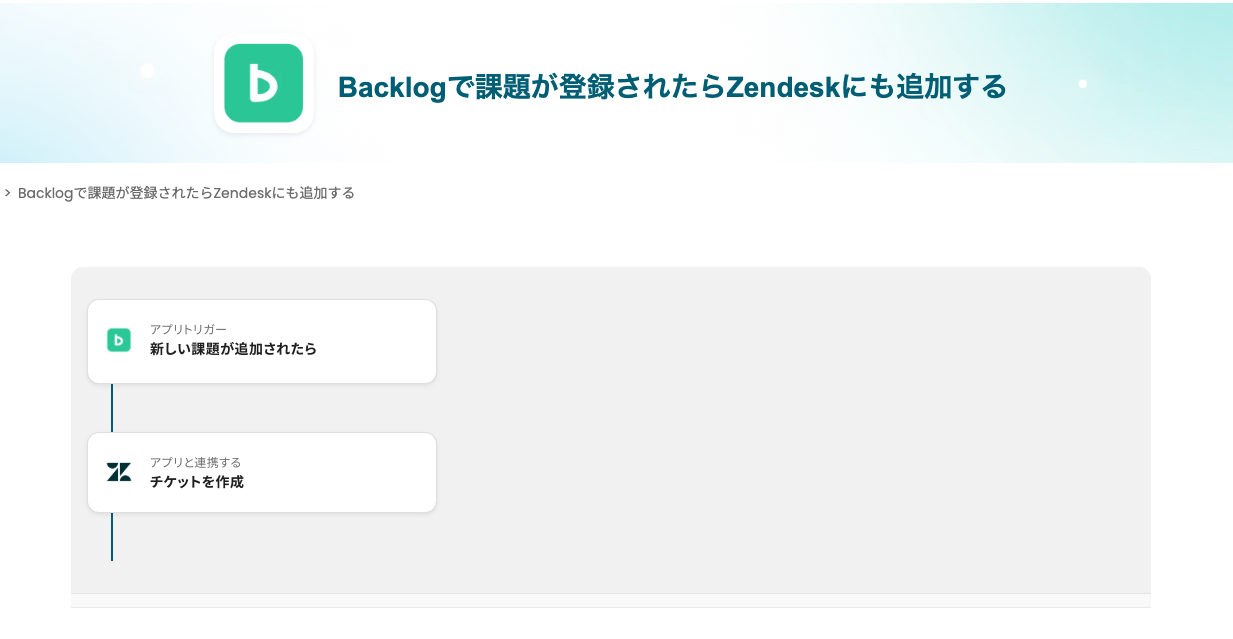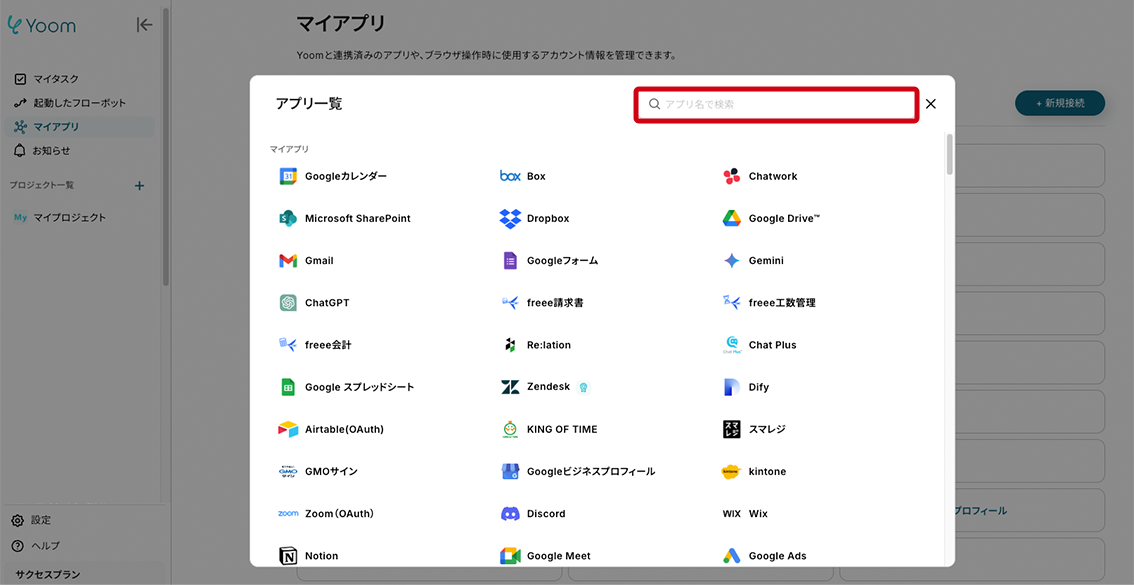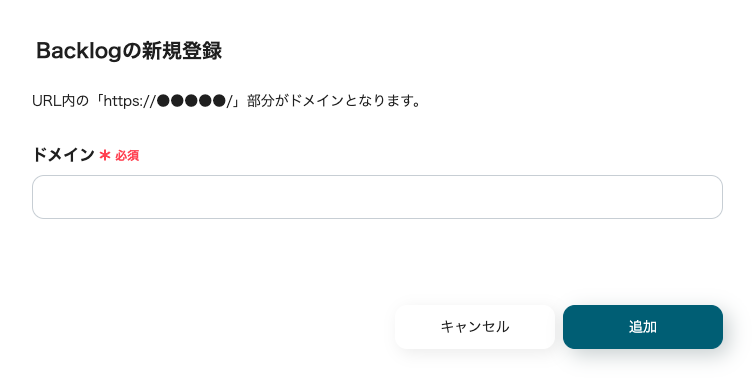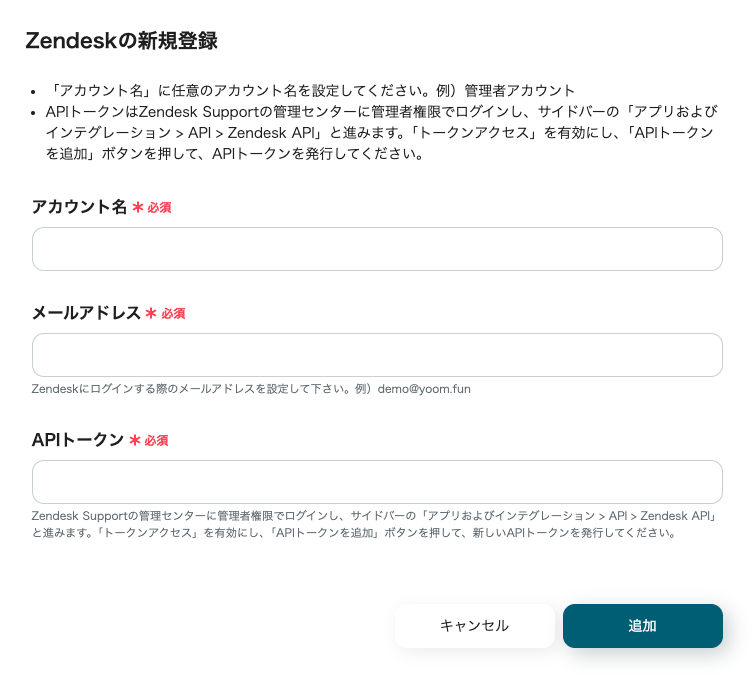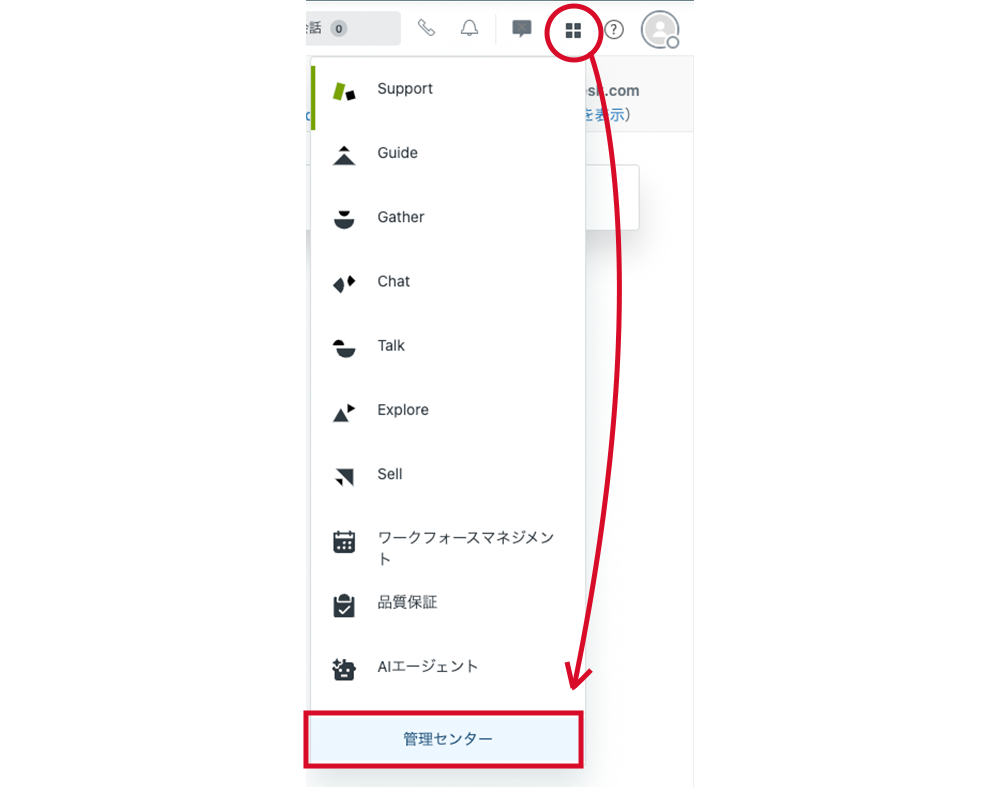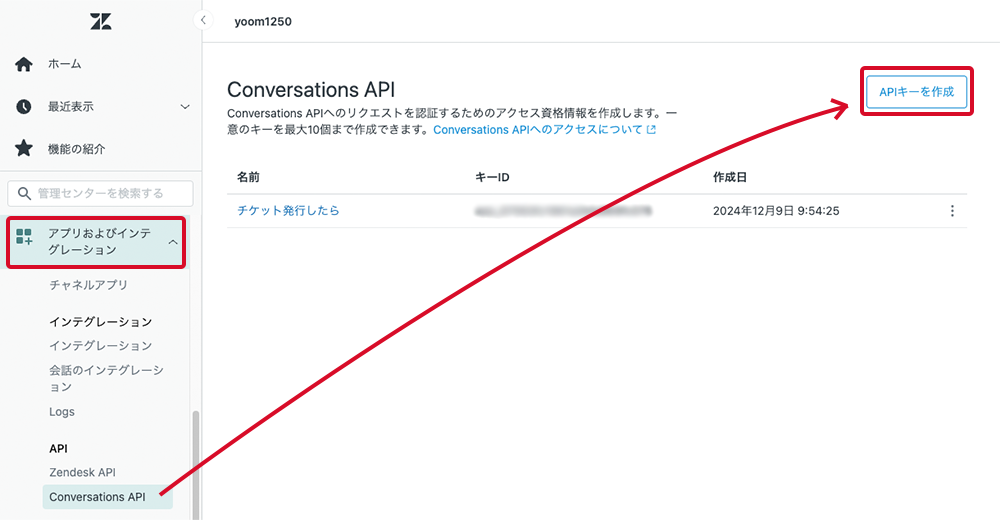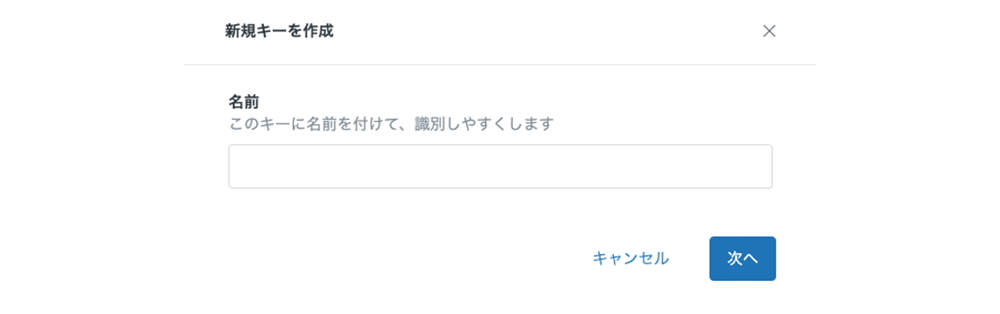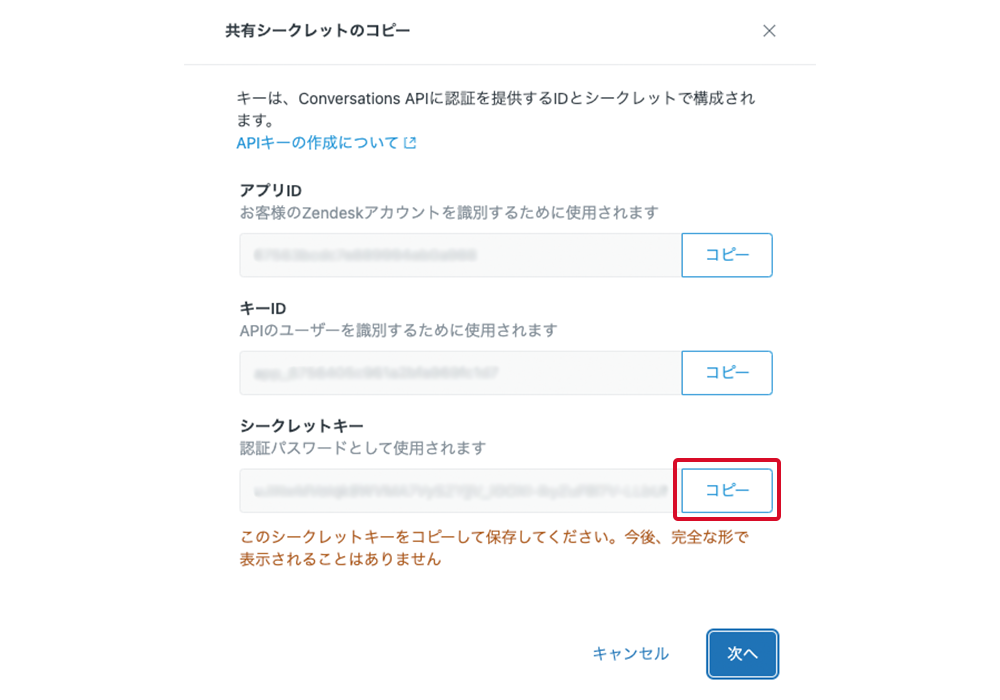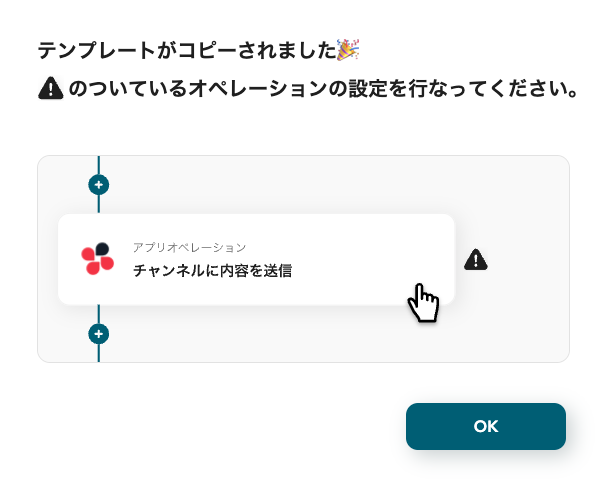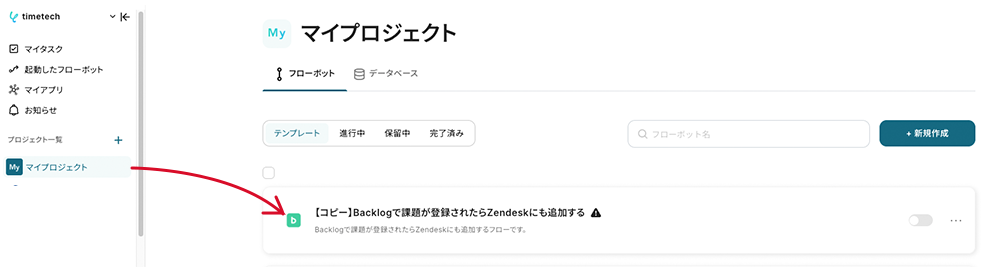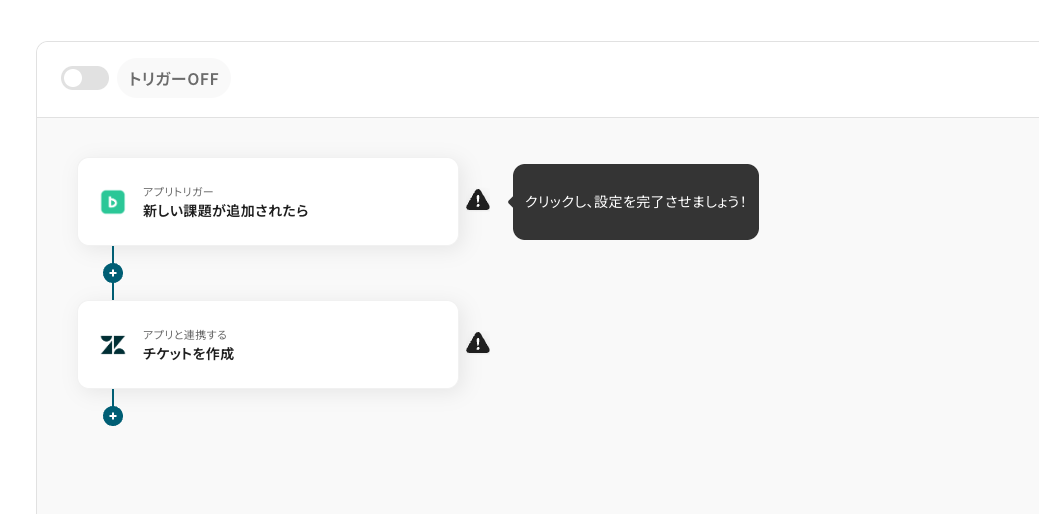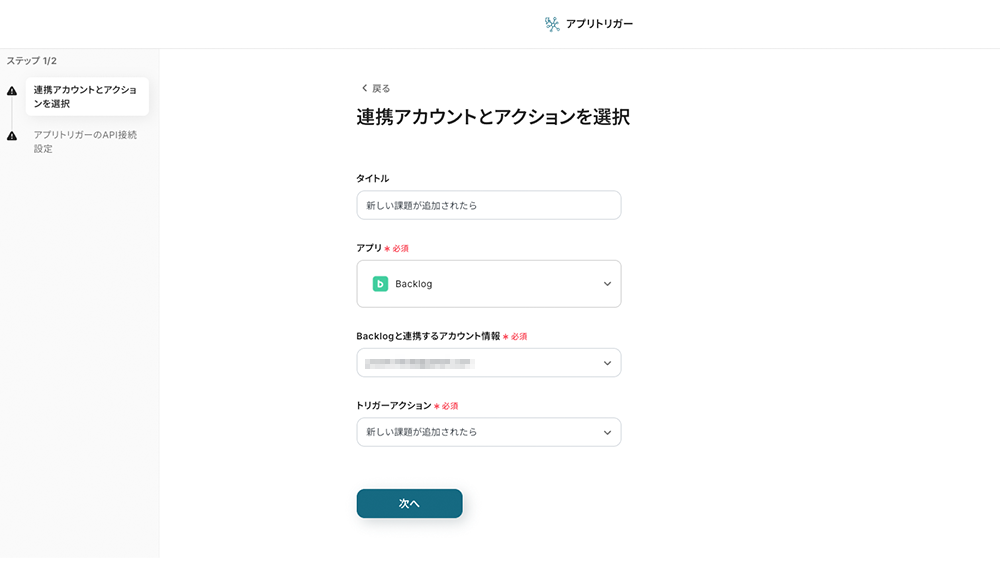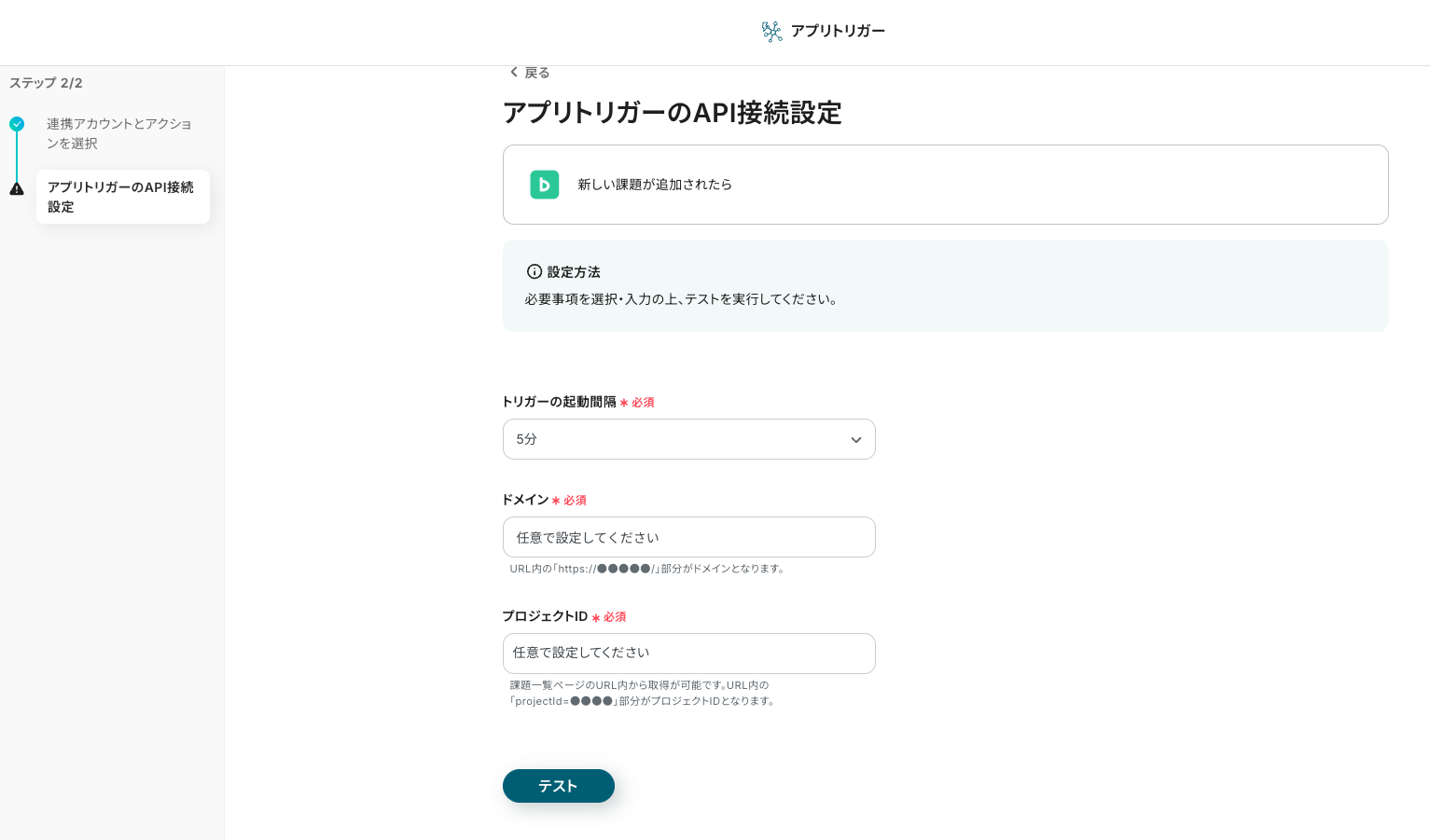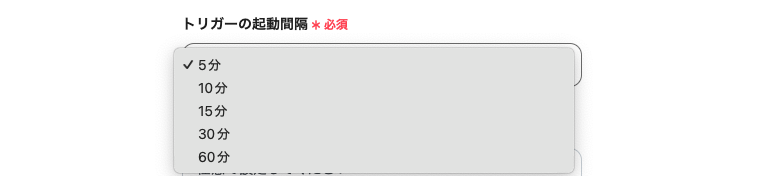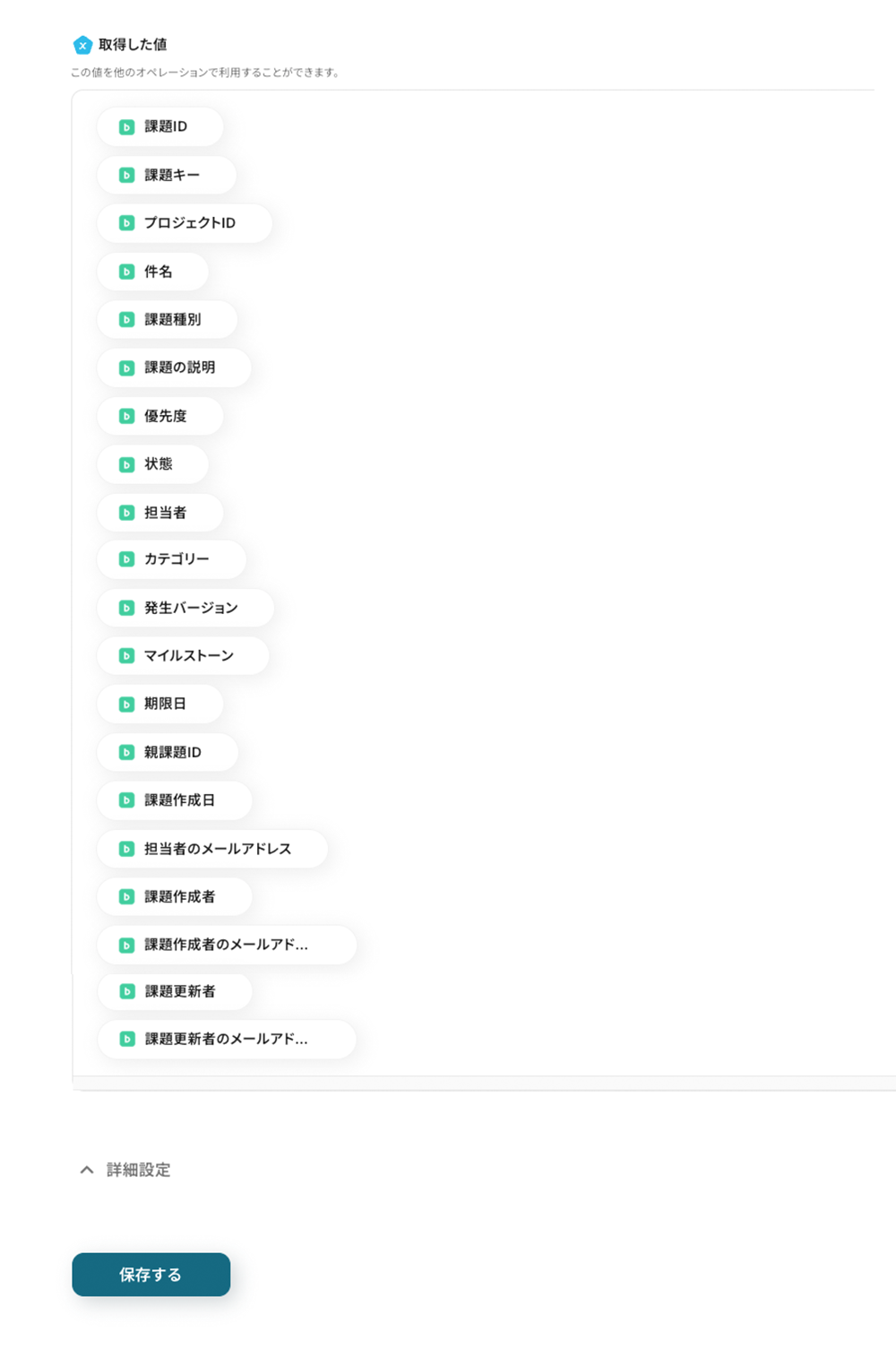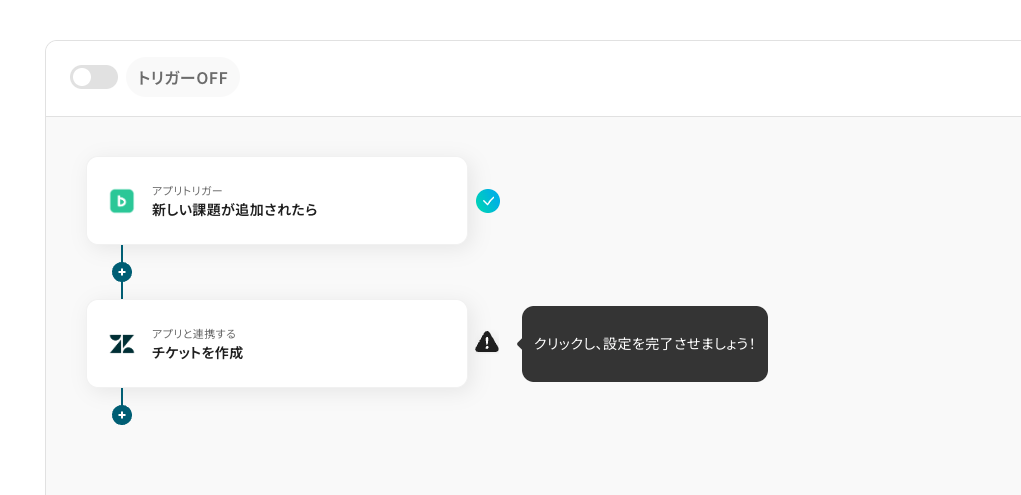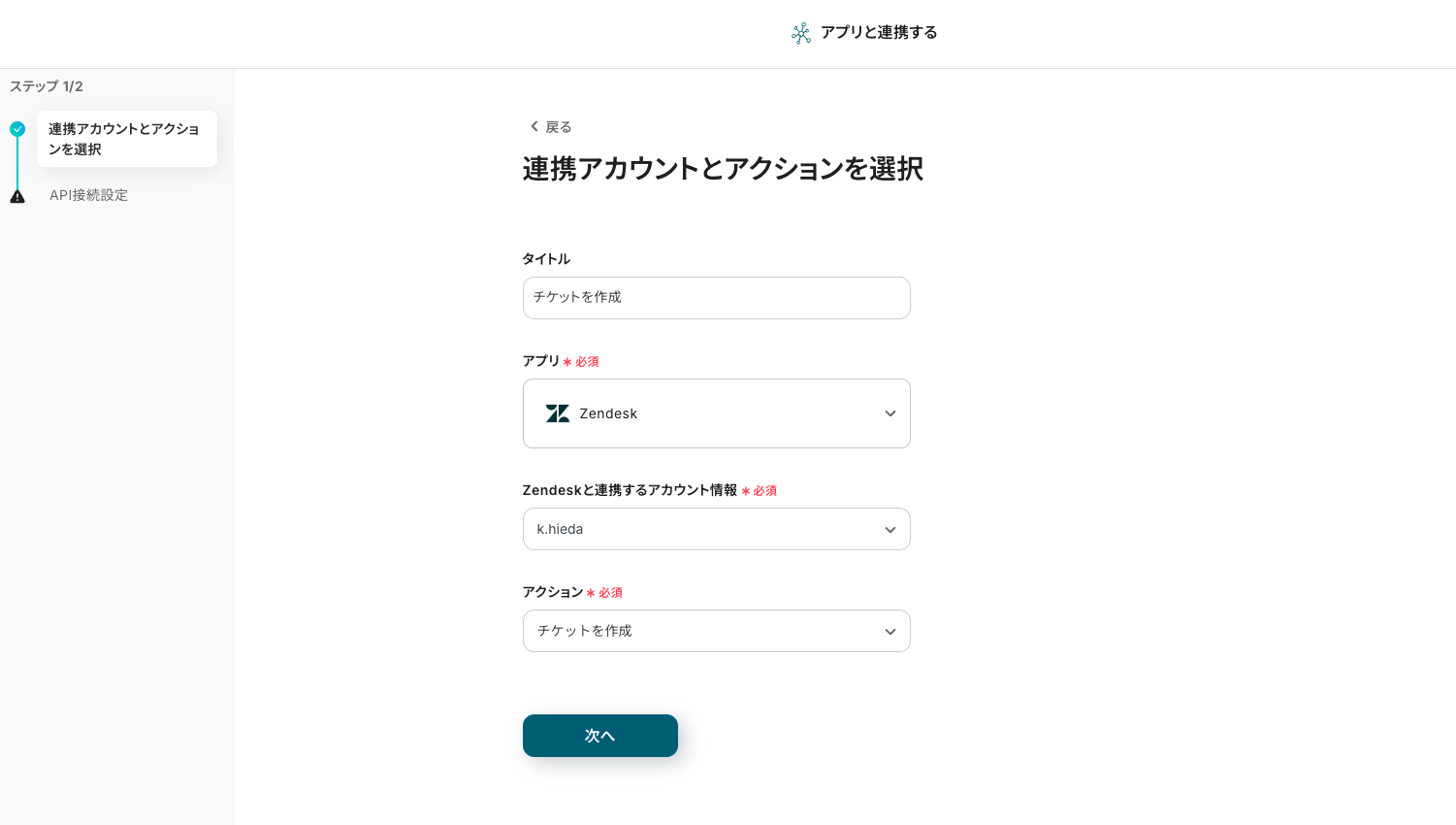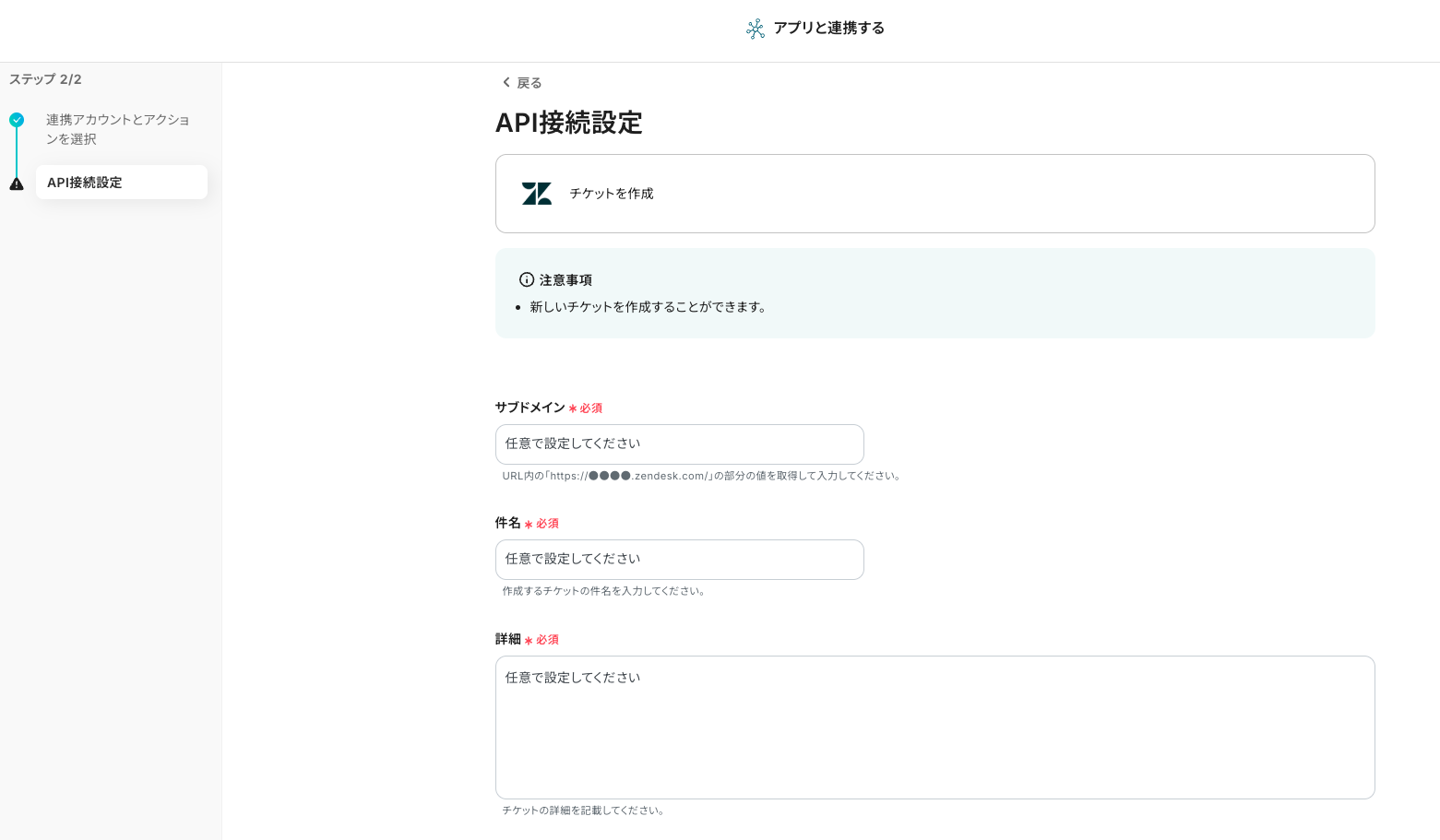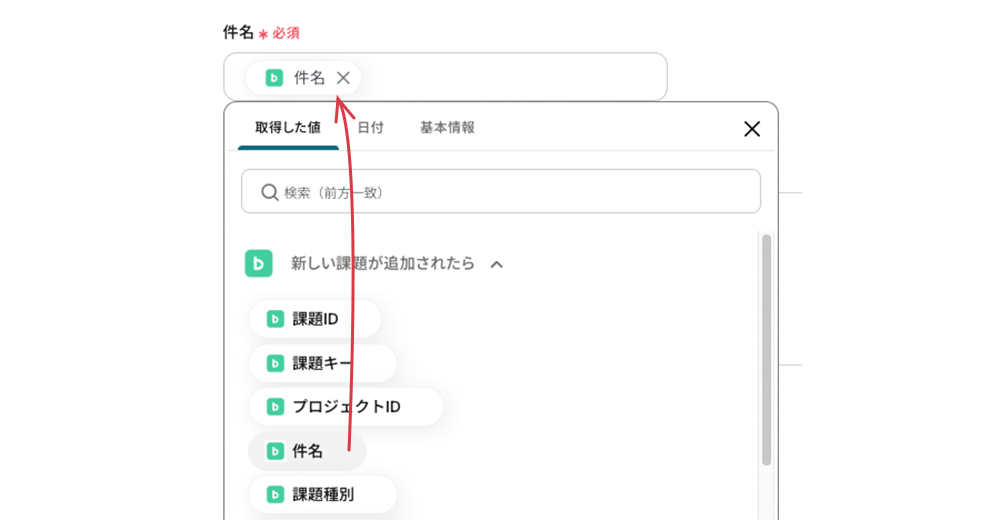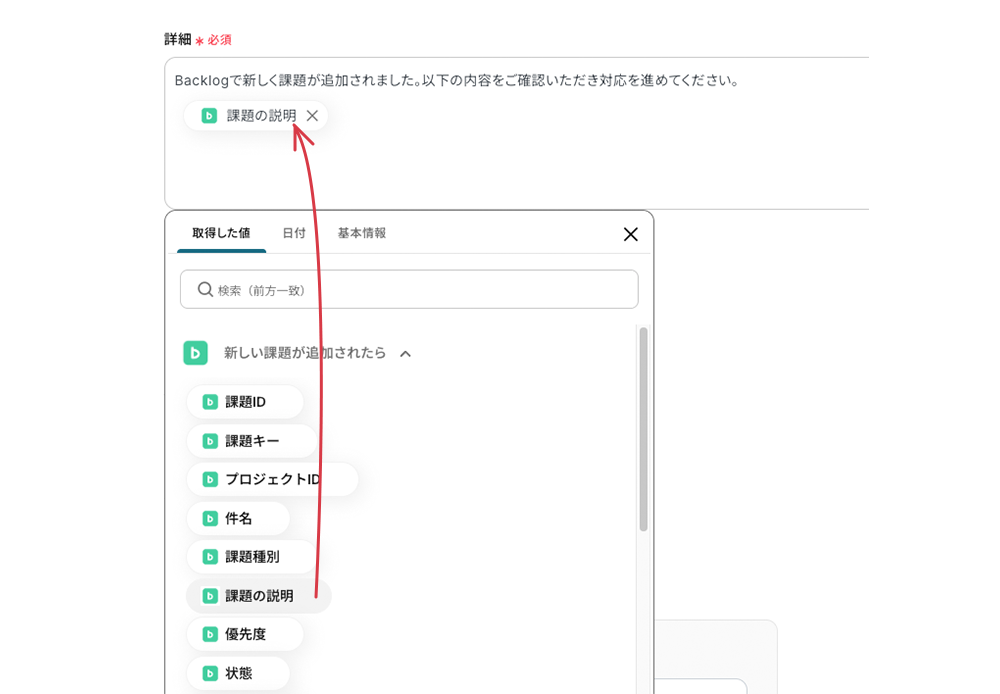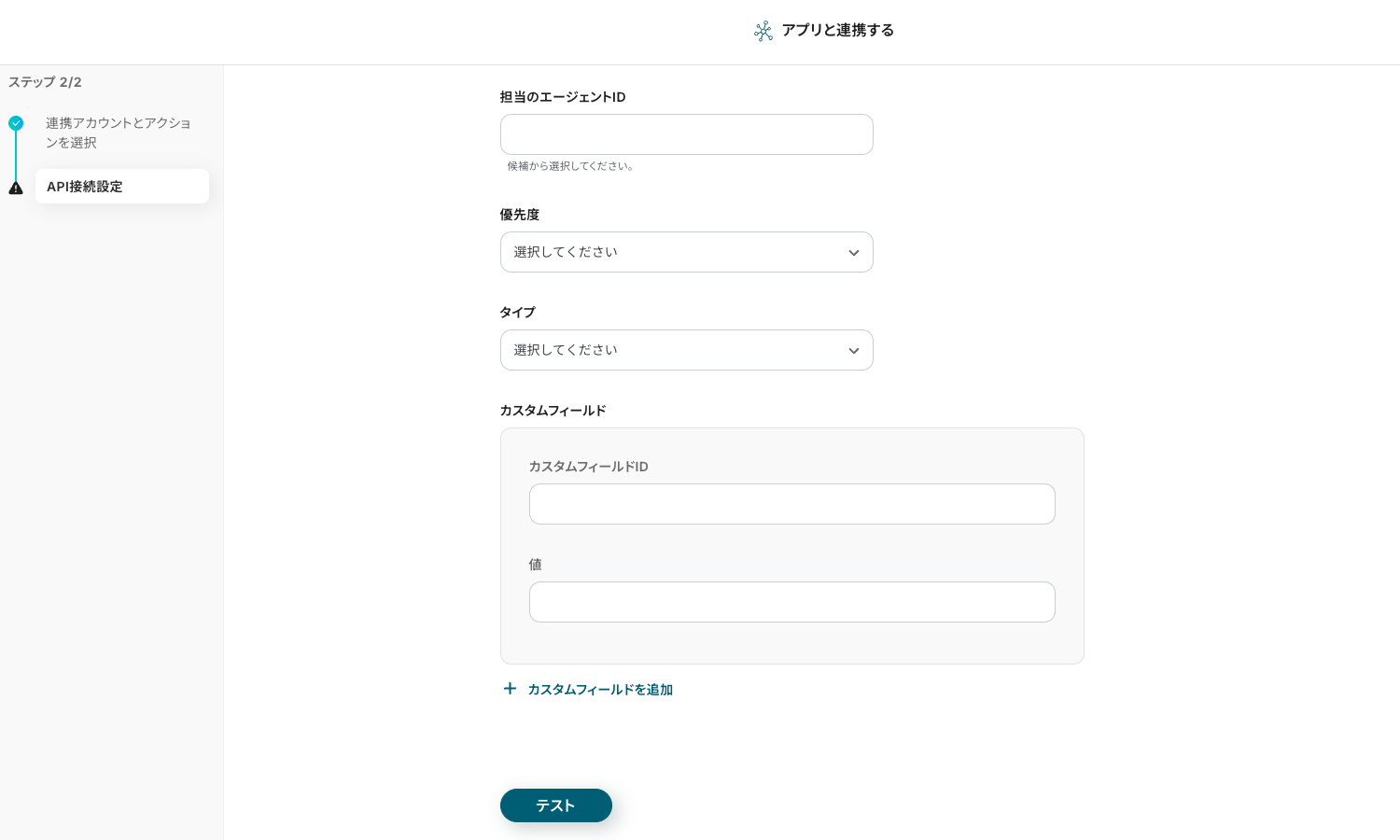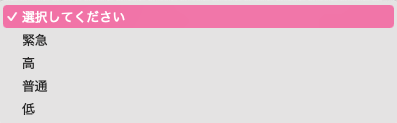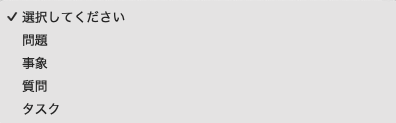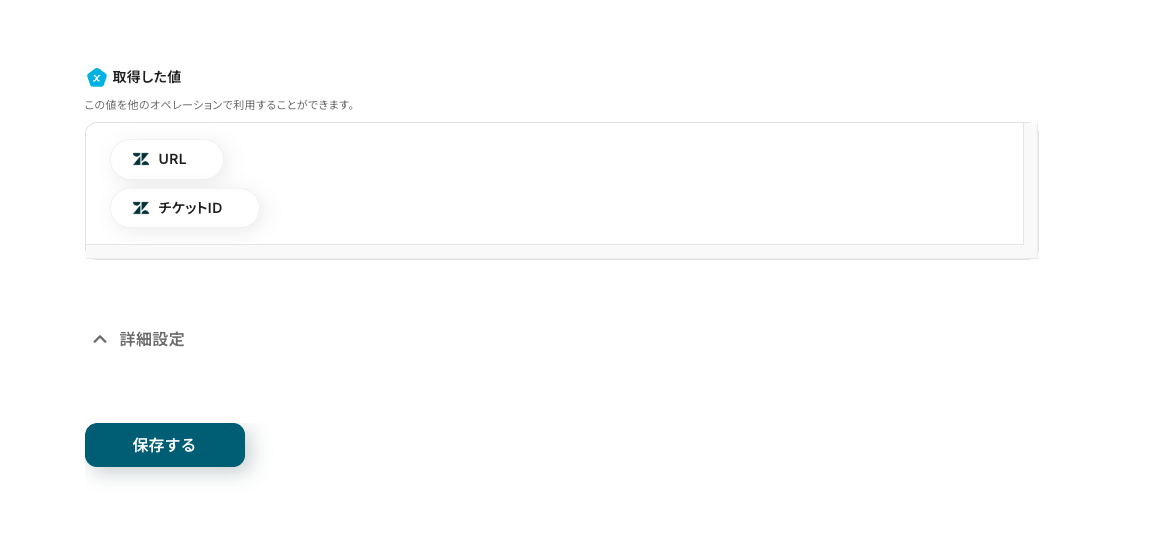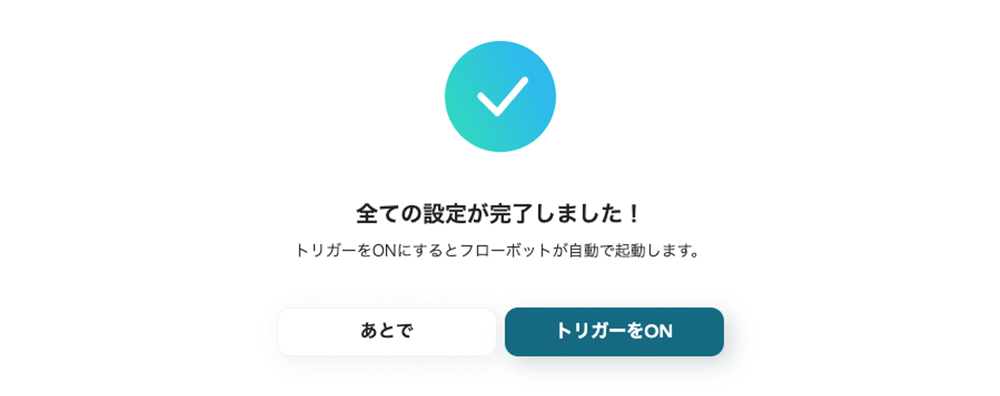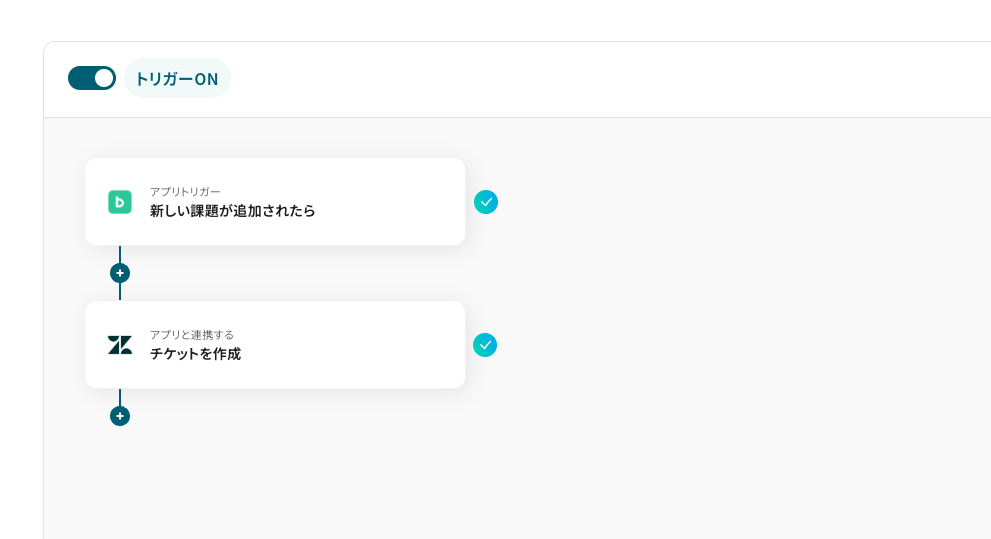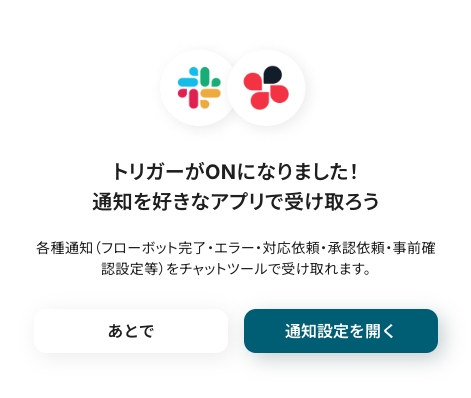Backlogで課題が登録されたらZendeskにも追加する
試してみる
■概要
Backlogで課題が登録されたらZendeskにも追加するフローです。
■このテンプレートをおすすめする方
1.課題管理でBacklogを活用している方
・Backlogで課題管理を行っている開発チームの方
・BacklogとZendeskのツールを連携して効率化を図りたい方
2.問い合わせ対応でZendeskを使用している方
・Zendeskへの課題追加を自動化したい方
・レポートや分析機能を活用し、サポート業務の効率化をしている方
■注意事項
・Backlog、ZendeskのそれぞれとYoomを連携してください。
・Zendeskはチームプラン・サクセスプランでのみご利用いただけるアプリとなっております。フリープラン・ミニプランの場合は設定しているフローボットのオペレーションやデータコネクトはエラーとなりますので、ご注意ください。
・チームプランやサクセスプランなどの有料プランは、2週間の無料トライアルを行うことが可能です。無料トライアル中には制限対象のアプリを使用することができます。
・トリガーは5分、10分、15分、30分、60分の間隔で起動間隔を選択できます。プランによって最短の起動間隔が異なりますので、ご注意ください。
「BacklogとZendeskを使っていて、それぞれのデータを連携したい!」
「Backlogに登録された課題をZendeskに手動で登録しており、実際に手間がかかっている...」
このように、BacklogとZendesk間での手作業によるデータ連携に限界を感じていませんか?日々の業務でこれらのツールを頻繁に利用している方ほど、データの二重入力や転記ミス、そして何よりその作業にかかる時間に課題を感じているのではないでしょうか。
もし、Backlogの課題情報を自動的にZendeskのチケットとして登録したり、更新する仕組みがあれば、これらの悩みから解放され、より重要な業務に集中できる時間を生み出すことができます。
また、手作業によるミスをなくし、常に最新の情報に基づいたスムーズな顧客対応やプロジェクト管理が実現するでしょう。
今回ご紹介する自動化の設定は、専門的な知識がなくてもノーコードで簡単に設定できて、導入にかかる手間や時間も削減できます。
ぜひこの機会に自動化を導入して作業をもっと楽にしましょう!
とにかく早く試したい方へ
YoomにはBacklogとZendeskを連携するためのテンプレートが用意されているので、今すぐ試したい方は以下よりバナーをクリックしてスタートしましょう!
Backlogで課題が登録されたらZendeskにも追加する
試してみる
■概要
Backlogで課題が登録されたらZendeskにも追加するフローです。
■このテンプレートをおすすめする方
1.課題管理でBacklogを活用している方
・Backlogで課題管理を行っている開発チームの方
・BacklogとZendeskのツールを連携して効率化を図りたい方
2.問い合わせ対応でZendeskを使用している方
・Zendeskへの課題追加を自動化したい方
・レポートや分析機能を活用し、サポート業務の効率化をしている方
■注意事項
・Backlog、ZendeskのそれぞれとYoomを連携してください。
・Zendeskはチームプラン・サクセスプランでのみご利用いただけるアプリとなっております。フリープラン・ミニプランの場合は設定しているフローボットのオペレーションやデータコネクトはエラーとなりますので、ご注意ください。
・チームプランやサクセスプランなどの有料プランは、2週間の無料トライアルを行うことが可能です。無料トライアル中には制限対象のアプリを使用することができます。
・トリガーは5分、10分、15分、30分、60分の間隔で起動間隔を選択できます。プランによって最短の起動間隔が異なりますので、ご注意ください。
BacklogとZendeskを連携してできること
BacklogとZendeskのAPIを連携すれば、Backlogで管理している課題情報をZendeskに自動的に連携することが可能になり、プロジェクト管理とカスタマーサポート間の情報共有をスムーズにしたり、対応漏れを防いだりするのに役立ちます。
これにより、手作業によるデータ入力の手間やミスを削減し、業務効率が向上するでしょう。
Yoomでは、これらの連携をノーコードで簡単に実現できるテンプレートを複数用意しており、気になる自動化例の「試してみる」をクリックしてアカウント登録するだけで、すぐにBacklogとZendeskの連携を実際に体験できます。
登録はたったの30秒で完了するので、ぜひ気軽にお試しください!
気になる内容があれば、ぜひクリックしてみてください!
Backlogで課題が登録されたらZendeskにも追加する
Backlogに新しい課題が登録されたタイミングで、その情報を自動的にZendeskにもチケットとして追加します。
開発チームとサポートチーム間での情報共有を円滑にし、顧客からの問い合わせに対する迅速な対応や、バグ修正の進捗共有を効率化します。
Backlogで課題が登録されたらZendeskにも追加する
試してみる
■概要
Backlogで課題が登録されたらZendeskにも追加するフローです。
■このテンプレートをおすすめする方
1.課題管理でBacklogを活用している方
・Backlogで課題管理を行っている開発チームの方
・BacklogとZendeskのツールを連携して効率化を図りたい方
2.問い合わせ対応でZendeskを使用している方
・Zendeskへの課題追加を自動化したい方
・レポートや分析機能を活用し、サポート業務の効率化をしている方
■注意事項
・Backlog、ZendeskのそれぞれとYoomを連携してください。
・Zendeskはチームプラン・サクセスプランでのみご利用いただけるアプリとなっております。フリープラン・ミニプランの場合は設定しているフローボットのオペレーションやデータコネクトはエラーとなりますので、ご注意ください。
・チームプランやサクセスプランなどの有料プランは、2週間の無料トライアルを行うことが可能です。無料トライアル中には制限対象のアプリを使用することができます。
・トリガーは5分、10分、15分、30分、60分の間隔で起動間隔を選択できます。プランによって最短の起動間隔が異なりますので、ご注意ください。
Backlogで特定の課題が登録されたらZendeskにも追加する
Backlogに登録された課題の中でも、例えば「バグ」や「緊急」といった特定の条件に合致する課題のみをZendeskにチケットとして自動で追加します。
サポートチームが優先的に対応すべき重要な情報を素早く把握し、迅速なアクションに繋げることができます。
Backlogで特定の課題が登録されたらZendeskにも追加する
試してみる
■概要
「Backlogで特定の課題が登録されたら、Zendeskにもチケットを自動追加する」フローは、運用の手間を減らす業務ワークフローです。
Backlogの更新をトリガーに自動でZendeskにチケットを作成し、サポート対応を漏れなくフォロー。
BacklogとZendesk連携で作業効率がアップします。
■このテンプレートをおすすめする方
・BacklogとZendeskを併用し、課題登録のたびに手動でチケット起票している方
・プロジェクト管理とサポート対応を分担し、連携ミスが心配なチーム担当者の方
・Backlogで課題を登録したらいち早くZendeskへ通知・チケット化したい運用担当者の方
・業務フローを標準化して担当者の引き継ぎをスムーズにしたいチームリーダーの方
■注意事項
・Backlog、ZendeskのそれぞれとYoomを連携してください。
・トリガーは5分、10分、15分、30分、60分の間隔で起動間隔を選択できます。
・プランによって最短の起動間隔が異なりますので、ご注意ください。
・分岐はミニプラン以上のプランでご利用いただける機能(オペレーション)となっております。フリープランの場合は設定しているフローボットのオペレーションはエラーとなりますので、ご注意ください。
・ミニプランなどの有料プランは、2週間の無料トライアルを行うことが可能です。無料トライアル中には制限対象のアプリや機能(オペレーション)を使用することができます。
・Zendeskはチームプラン・サクセスプランでのみご利用いただけるアプリとなっております。フリープラン・ミニプランの場合は設定しているフローボットのオペレーションやデータコネクトはエラーとなりますので、ご注意ください。
・チームプランやサクセスプランなどの有料プランは、2週間の無料トライアルを行うことが可能です。無料トライアル中には制限対象のアプリを使用することができます。
BacklogとZendeskの連携フローを作ってみよう
それでは、さっそく実際にBacklogとZendeskを連携したフローを作成してみましょう!
今回はYoomを使用して、ノーコードでBacklogとZendeskの連携を進めていきますので、もしまだYoomのアカウントをお持ちでない場合は、こちらの登録フォームからアカウントを発行しておきましょう。
[Yoomとは]
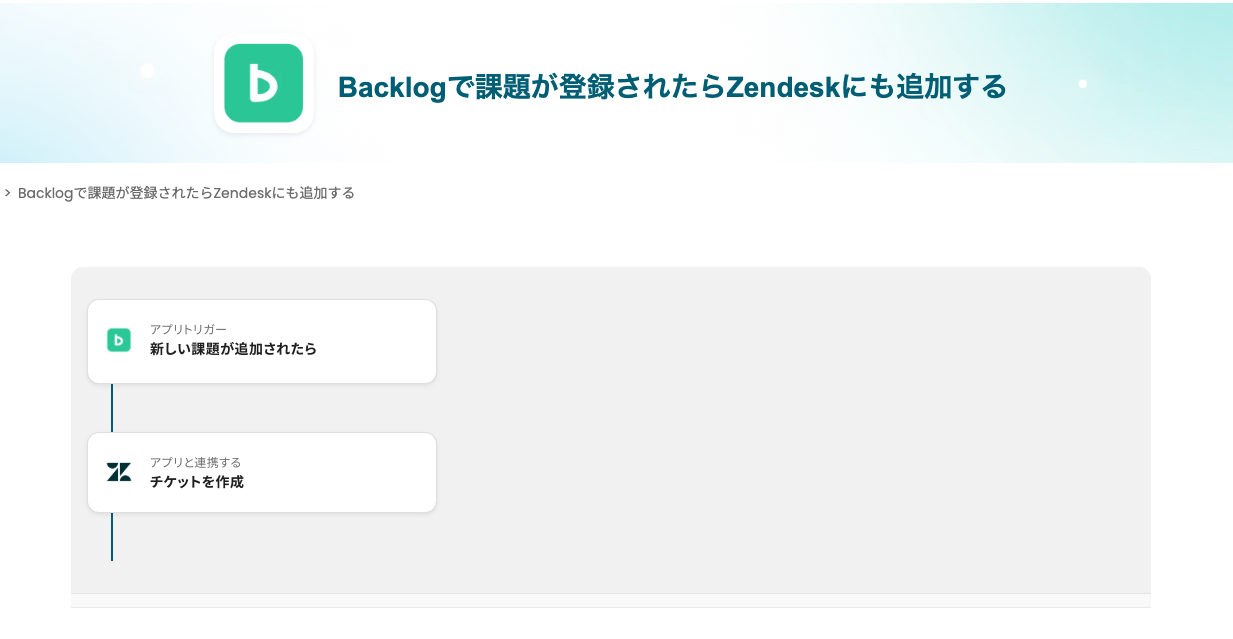
フローの作成方法
今回はBacklogで課題が登録されたらZendeskにも追加するフローを作成していきます!
作成の流れは大きく分けて以下です。
- BacklogとZendeskをマイアプリ連携
- 該当のテンプレートをコピー
- Backlogのトリガー設定およびZendeskのアクション設定
- トリガーをONにし、フローが起動するかを確認
Backlogで課題が登録されたらZendeskにも追加する
試してみる
■概要
Backlogで課題が登録されたらZendeskにも追加するフローです。
■このテンプレートをおすすめする方
1.課題管理でBacklogを活用している方
・Backlogで課題管理を行っている開発チームの方
・BacklogとZendeskのツールを連携して効率化を図りたい方
2.問い合わせ対応でZendeskを使用している方
・Zendeskへの課題追加を自動化したい方
・レポートや分析機能を活用し、サポート業務の効率化をしている方
■注意事項
・Backlog、ZendeskのそれぞれとYoomを連携してください。
・Zendeskはチームプラン・サクセスプランでのみご利用いただけるアプリとなっております。フリープラン・ミニプランの場合は設定しているフローボットのオペレーションやデータコネクトはエラーとなりますので、ご注意ください。
・チームプランやサクセスプランなどの有料プランは、2週間の無料トライアルを行うことが可能です。無料トライアル中には制限対象のアプリを使用することができます。
・トリガーは5分、10分、15分、30分、60分の間隔で起動間隔を選択できます。プランによって最短の起動間隔が異なりますので、ご注意ください。
ステップ1:マイアプリ連携の設定
ここでは連携するアプリ情報をYoomに登録する設定を行います。Yoomのワークスペースにログイン後、マイアプリ画面で「+新規接続」をクリックします。

Yoomで使えるアプリ一覧が表示されます。検索窓から今回連携するアプリを検索し、マイアプリ登録を進めてください。
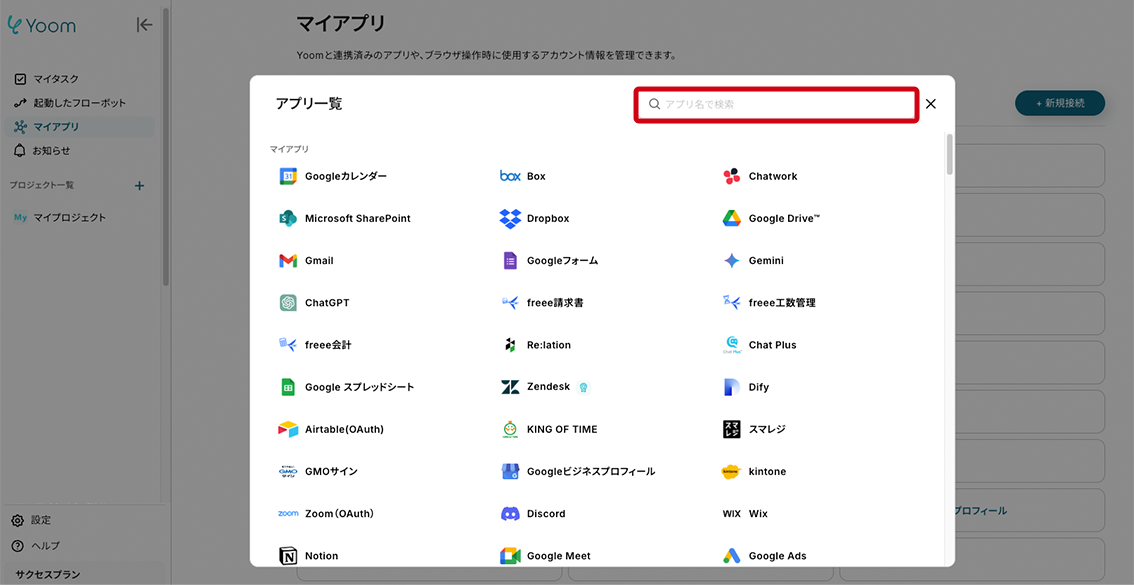
Backlog
検索結果からアプリ名を選択すると、ドメインの入力画面に切り替わります。
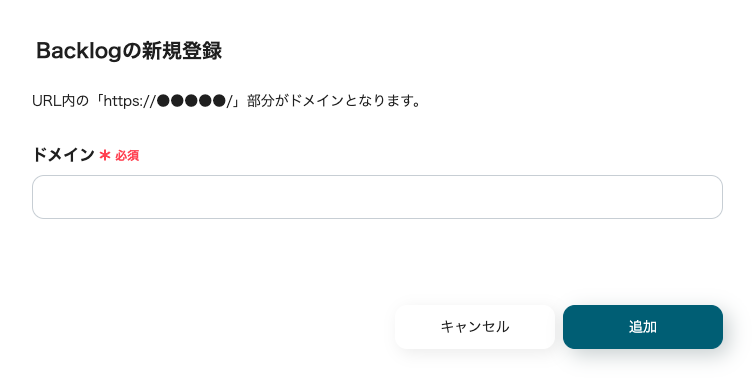
ドメインを入力して右下の追加ボタンをクリックします。これでBacklogのマイアプリ連携が完了です。
>Backlogのアプリ連携で失敗する場合の確認点
Zendesk
検索結果からアプリ名をクリックします。Zendeskで取得した値を入力する画面が表示されます。
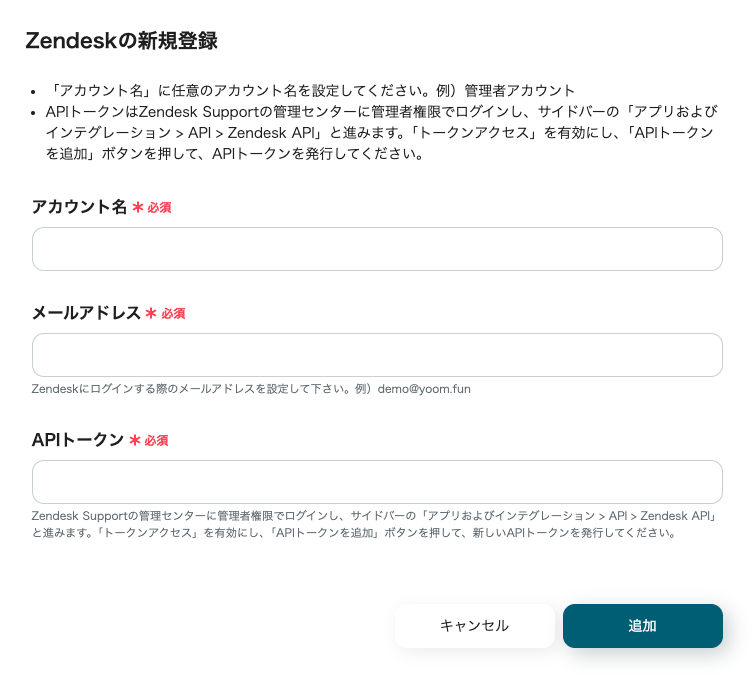
- アカウント名
識別しやすい値を入力してください。メールアドレスなど、アカウントが識別できる値がおすすめです。
- メールアドレス
- APIトークン
Zendeskのグローバルメニュー内の「管理センター」を開きます。
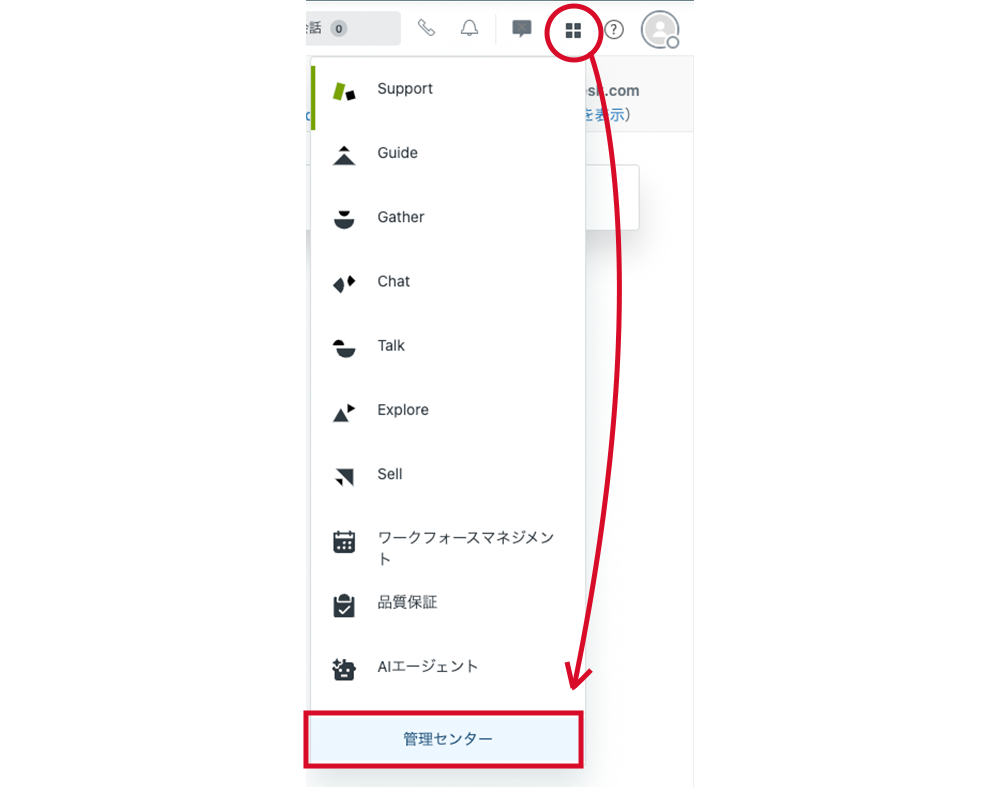
- 左のメニューバーの「アプリおよびインテグレーション」をプルダウンで開き、API直下の「conversations API」を選択し、右上の「APIキーを作成」をクリックします。
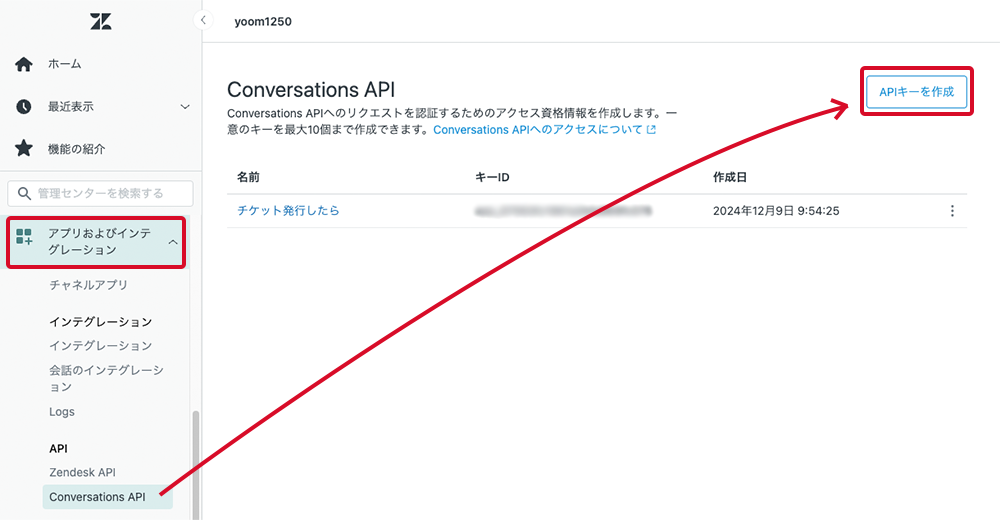
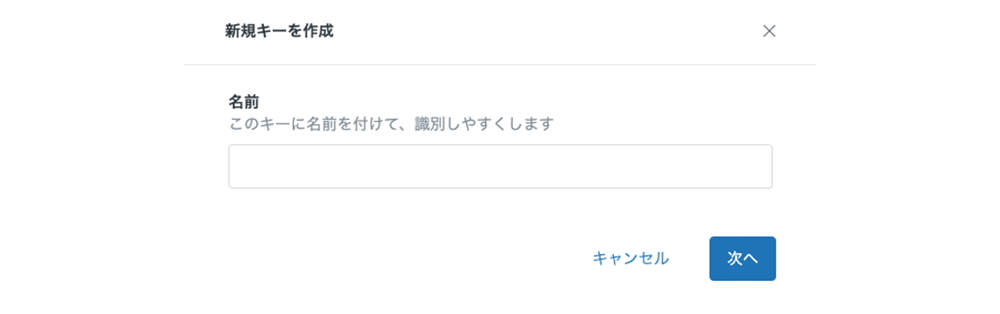
- 名前に任意の値を入力し、「次へ」をクリックすると、各キーが生成されて表示されます。
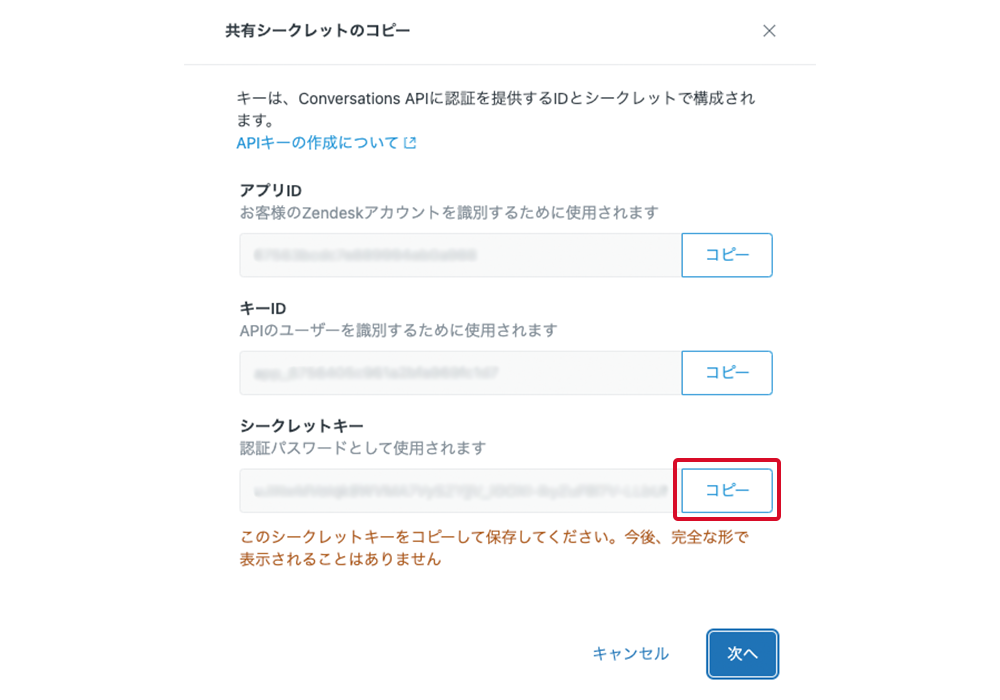
- 一番下のシークレットキーがAPIトークンに該当します。コピーして保存しておきましょう。
取得した値を使って必須項目を入力して「追加」ボタンをクリックすると、Zendeskのマイアプリ登録が完了します。
※Zendeskはチーム・サクセスプランのみで利用可能です。
ステップ2:テンプレートをコピー
マイアプリ連携が完了したら、フローボットテンプレートの設定に進みます。下のバナーからテンプレートのコピーに進んでくださいね。
Backlogで課題が登録されたらZendeskにも追加する
試してみる
■概要
Backlogで課題が登録されたらZendeskにも追加するフローです。
■このテンプレートをおすすめする方
1.課題管理でBacklogを活用している方
・Backlogで課題管理を行っている開発チームの方
・BacklogとZendeskのツールを連携して効率化を図りたい方
2.問い合わせ対応でZendeskを使用している方
・Zendeskへの課題追加を自動化したい方
・レポートや分析機能を活用し、サポート業務の効率化をしている方
■注意事項
・Backlog、ZendeskのそれぞれとYoomを連携してください。
・Zendeskはチームプラン・サクセスプランでのみご利用いただけるアプリとなっております。フリープラン・ミニプランの場合は設定しているフローボットのオペレーションやデータコネクトはエラーとなりますので、ご注意ください。
・チームプランやサクセスプランなどの有料プランは、2週間の無料トライアルを行うことが可能です。無料トライアル中には制限対象のアプリを使用することができます。
・トリガーは5分、10分、15分、30分、60分の間隔で起動間隔を選択できます。プランによって最短の起動間隔が異なりますので、ご注意ください。
下のポップアップが表示されたら「OK」をクリックして設定をスタート!
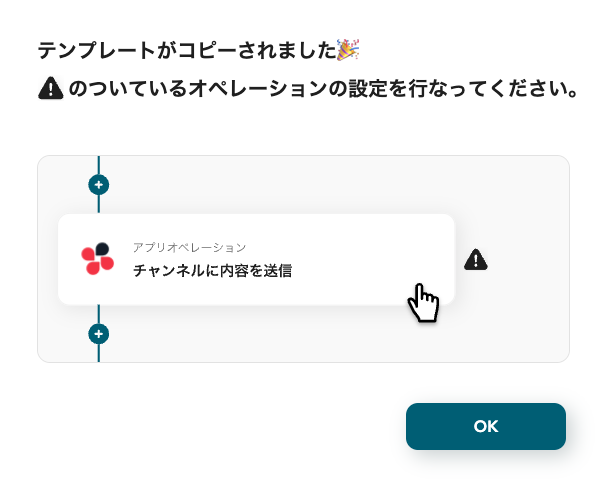
コピーしたテンプレートは、マイプロジェクトに追加されます。マイプロジェクトは左のメニューバーからアクセス可能です。
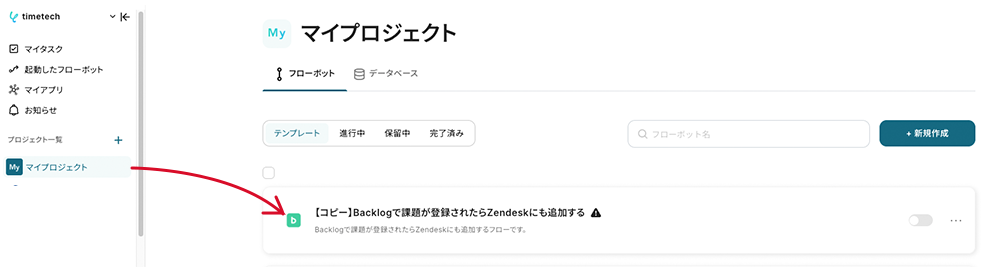
ステップ3:アプリトリガー「新しい課題が追加されたら」
テンプレートの1つ目をクリックします。この工程では、定期間隔でフローボットを起動してBacklogにて新しい課題が追加されたことを検知する設定を行います。
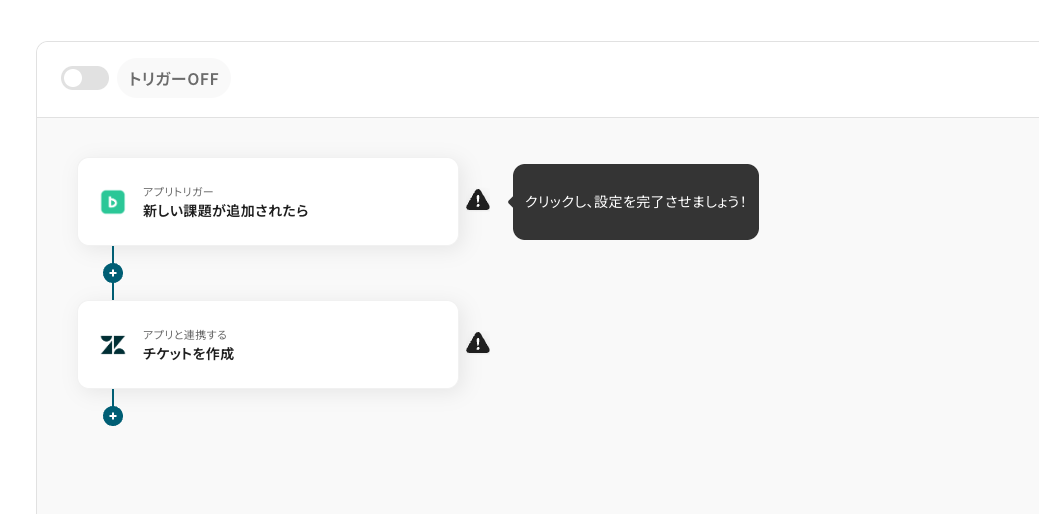
(1/2)連携アカウントとアクションを選択
タイトルと連携するアカウント情報を設定し、アクションはテンプレート通りのまま「次へ」をクリックして進んでください。
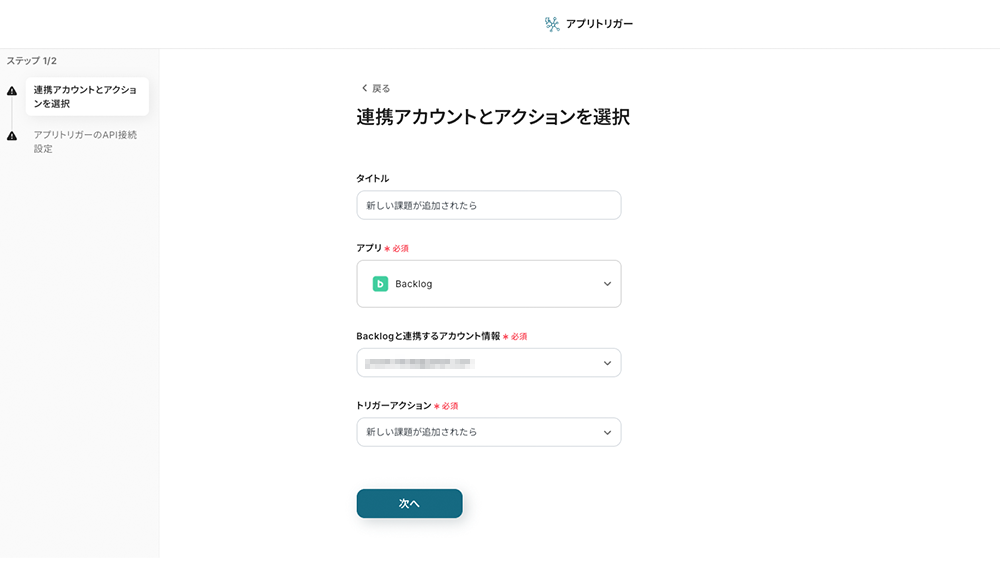
(2/2)アプリトリガーのAPI接続設定
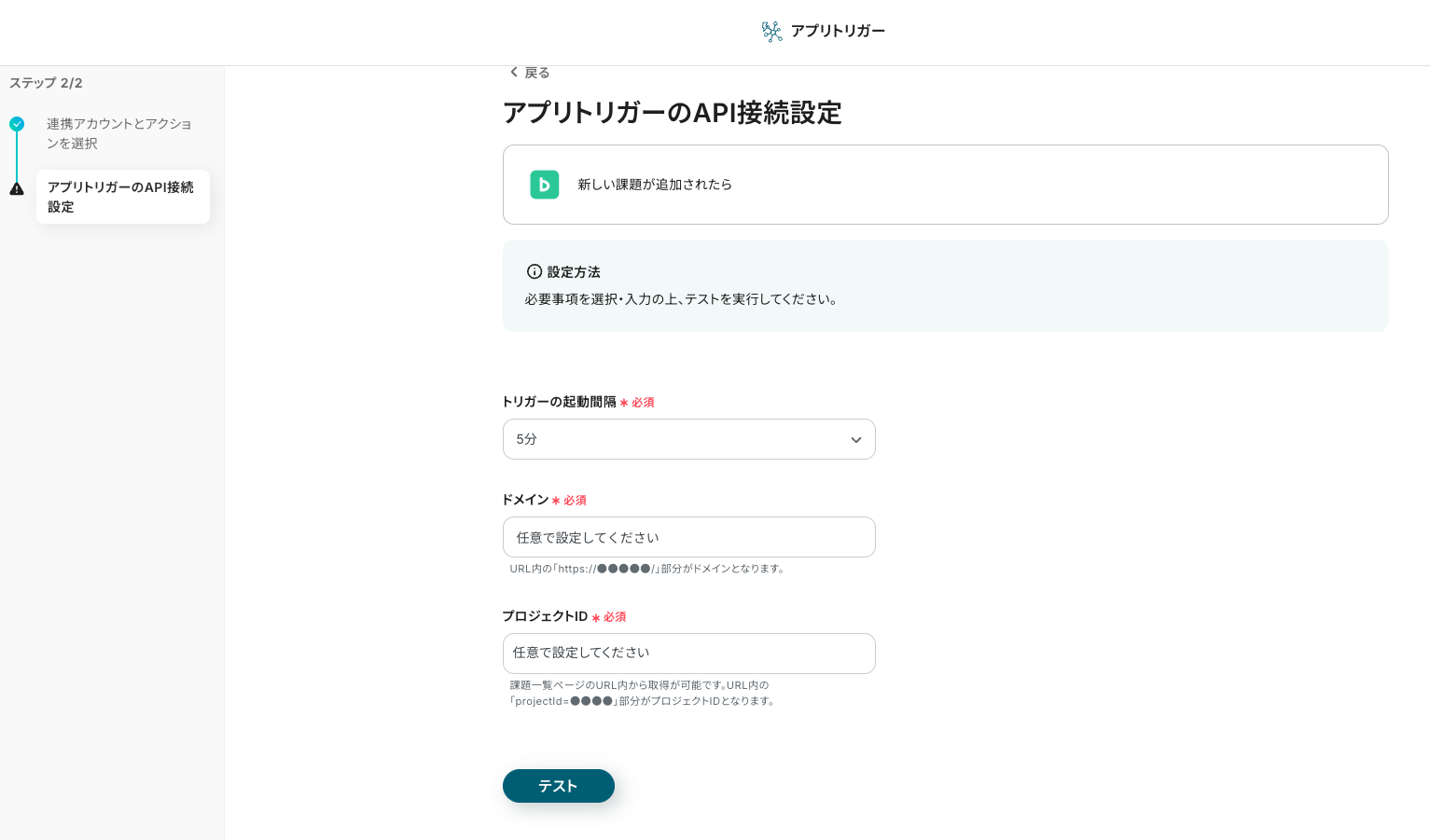
- トリガー起動間隔
- フローの起動間隔を選択します。最短は5分間隔で起動できます。※ご契約のプランによって最短の起動間隔が異なります。
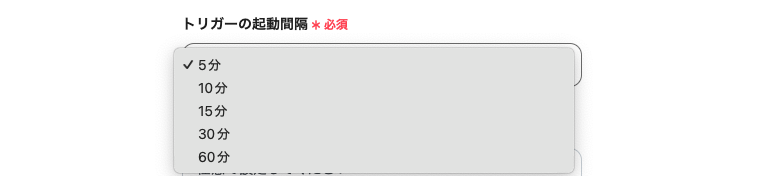
- ドメイン
- BacklogのURLから取得できる値を入力してください。
- プロジェクトID
- 課題一覧ページのURLから取得した値を入力してください。
プロジェクトIDの入力までできたら、トリガーになるイベントを発生させます。
該当のプロジェクト内で新しく課題を追加しましょう。
課題の追加ができたらフローボットに戻り、テストボタンをクリックします。
成功すると、追加した課題の情報から抽出できる値が表示されます。
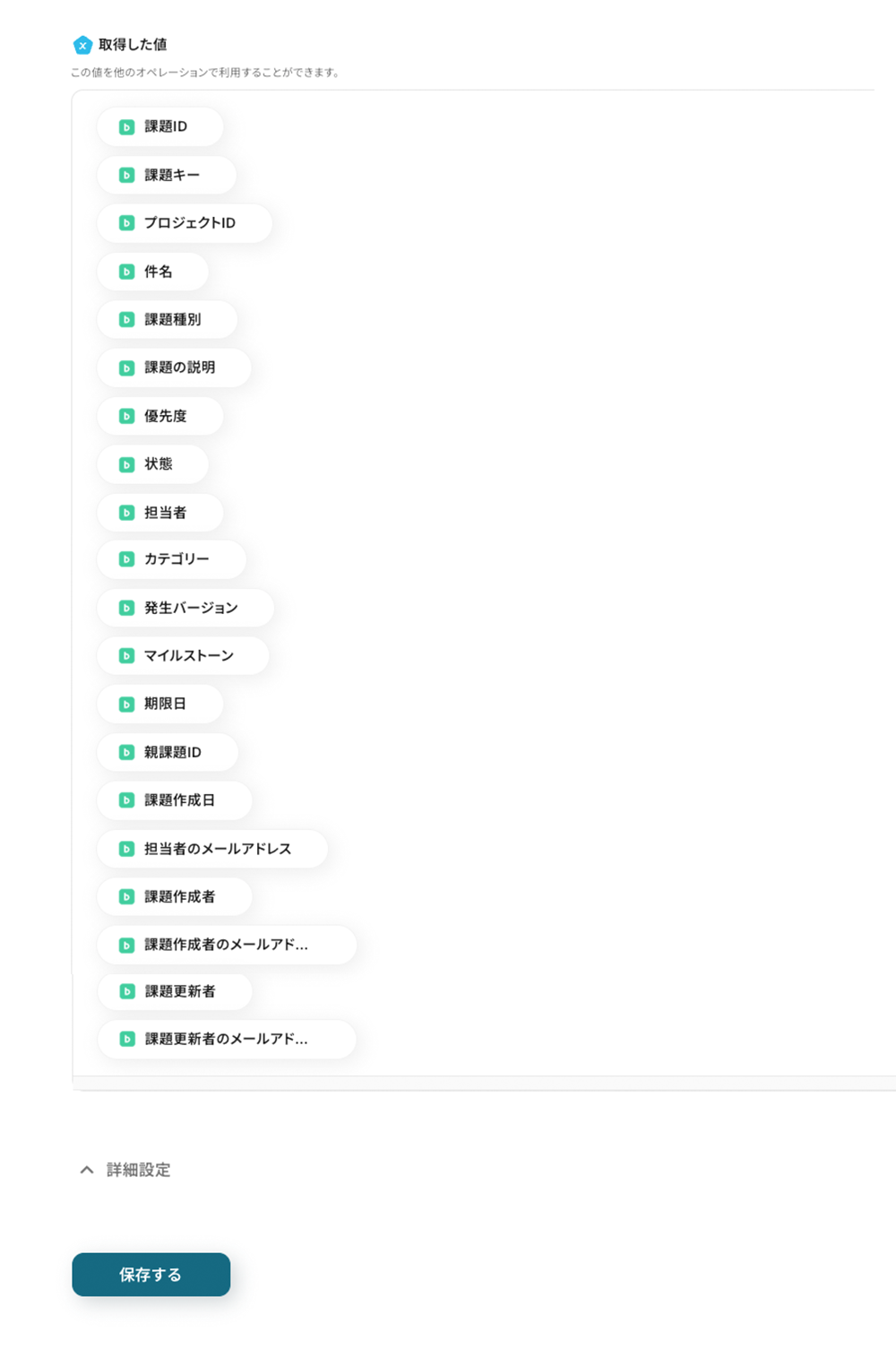
この値は、後の工程で引用します。
保存するをクリックして次に進みましょう。
ステップ4:アプリと連携する「チケットを作成」
テンプレートの2つ目をクリックします。この工程では、前の工程で取得した値を使ってZendeskへの新規チケット登録を設定します。
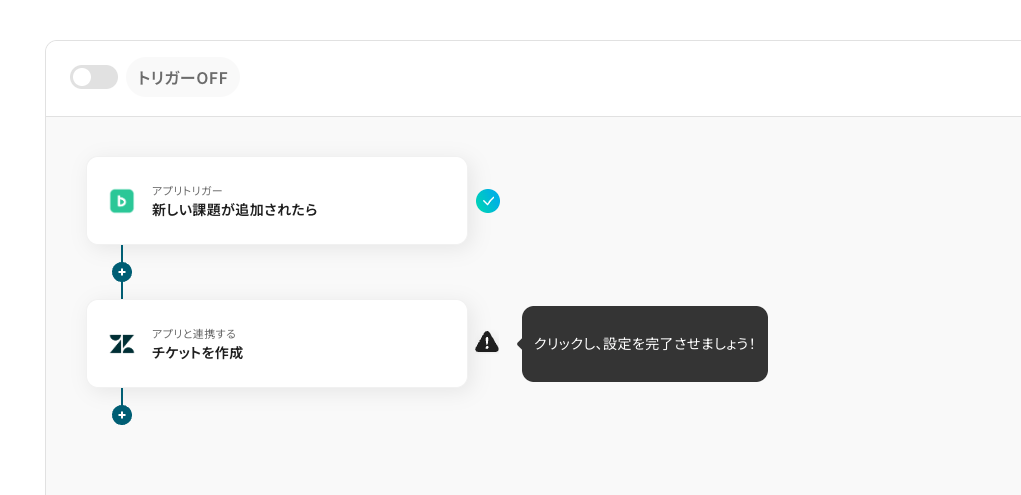
(1/2)連携アカウントとアクションを選択
タイトルと連携するアカウント情報を設定し、アクションはテンプレート通りのまま「次へ」をクリックして進んでください。
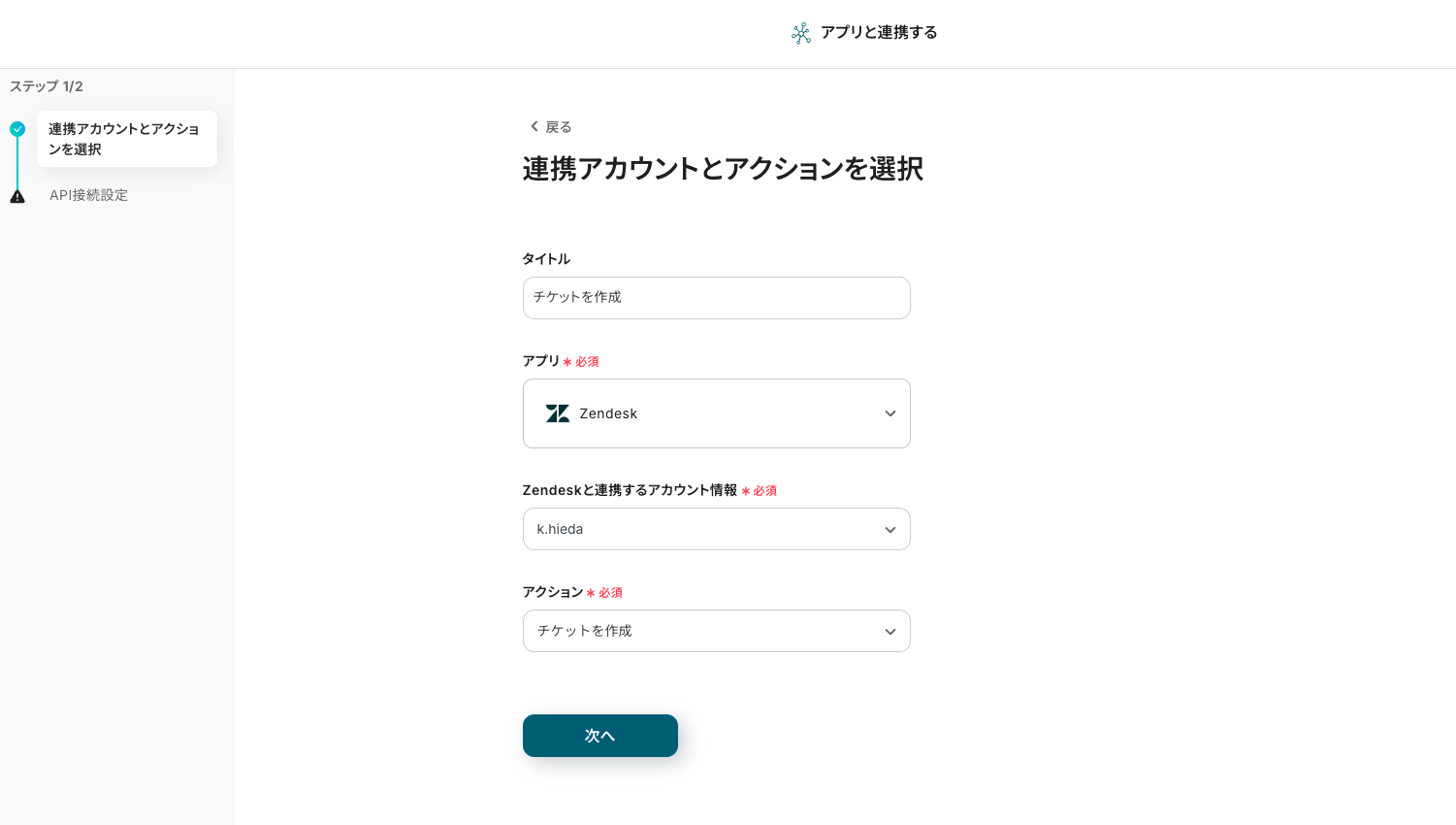
(2/2)API設定
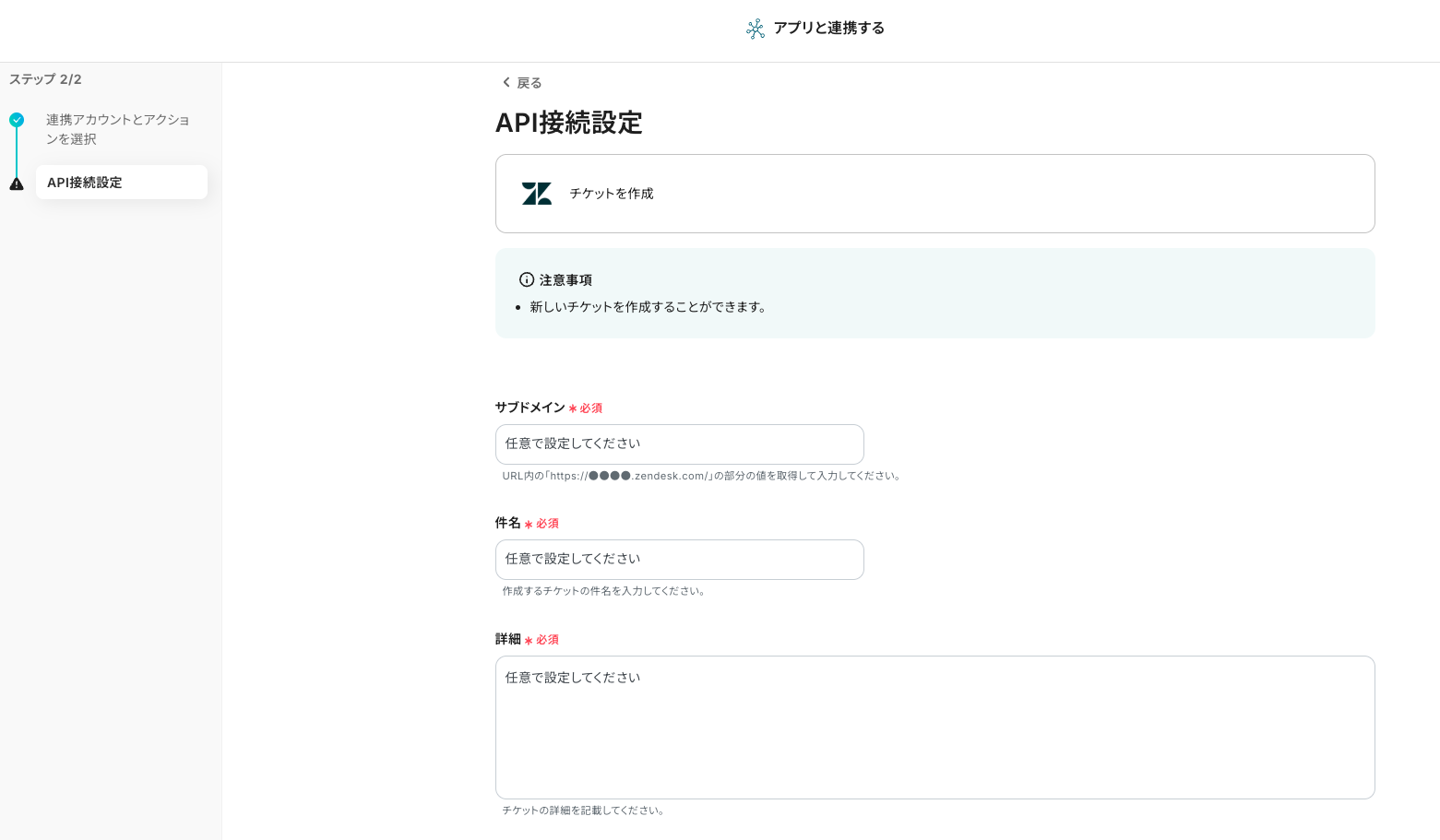
- サブドメイン
- 件名
- Backlogで取得した件名の引用コードを埋め込みます。フィールドをクリックすると表示されるプルダウンメニューの中から選択可能です。
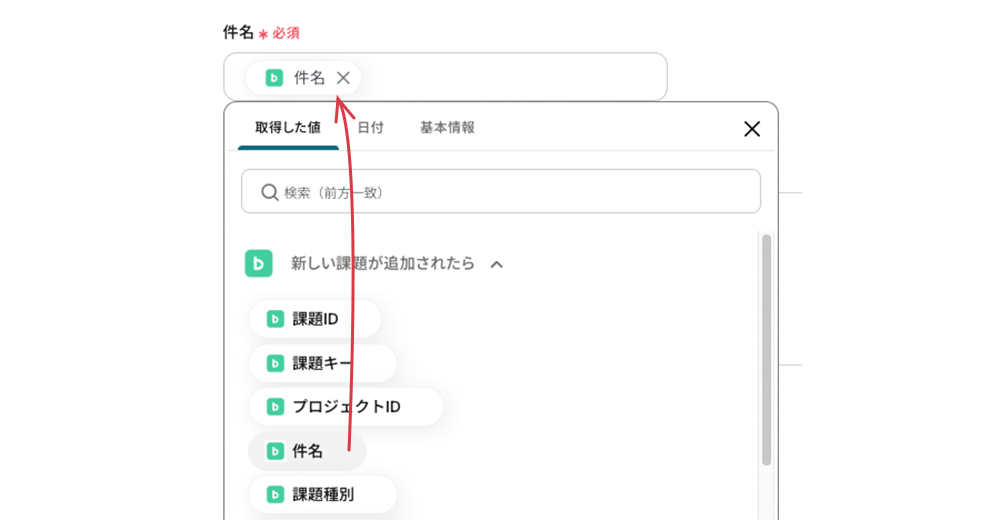
- 詳細
- こちらも同じように詳細の引用コードを埋め込めます。
Backlogの情報を引用しているとわかるように定型文をいれておくと見た人が親切に感じるかもしれません。
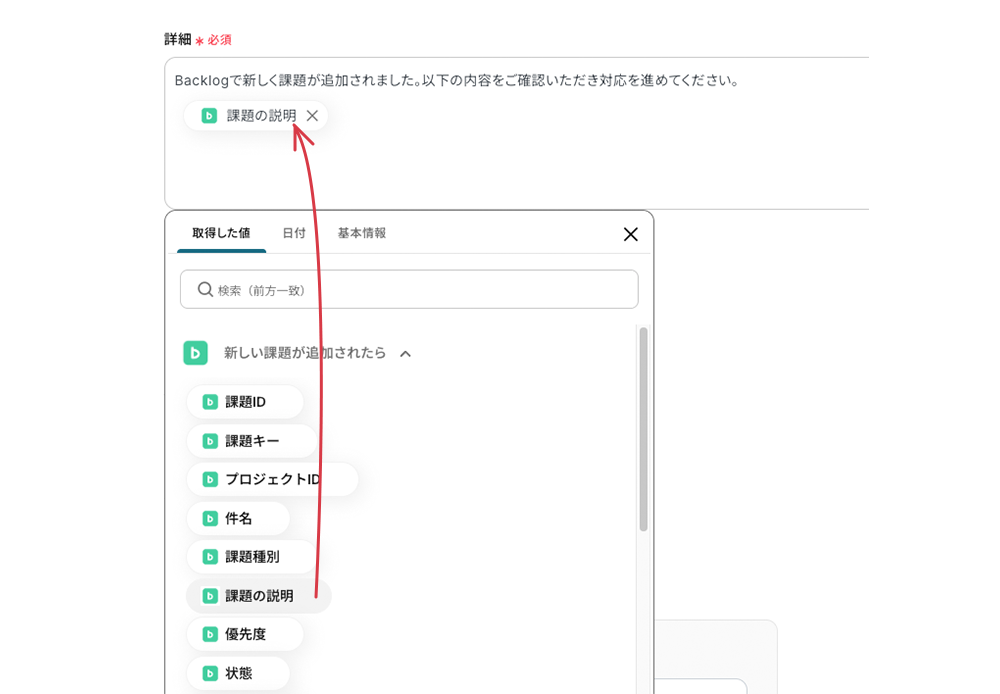
詳細を入力したら、下へスクロールします。
ここからは任意設定項目です。
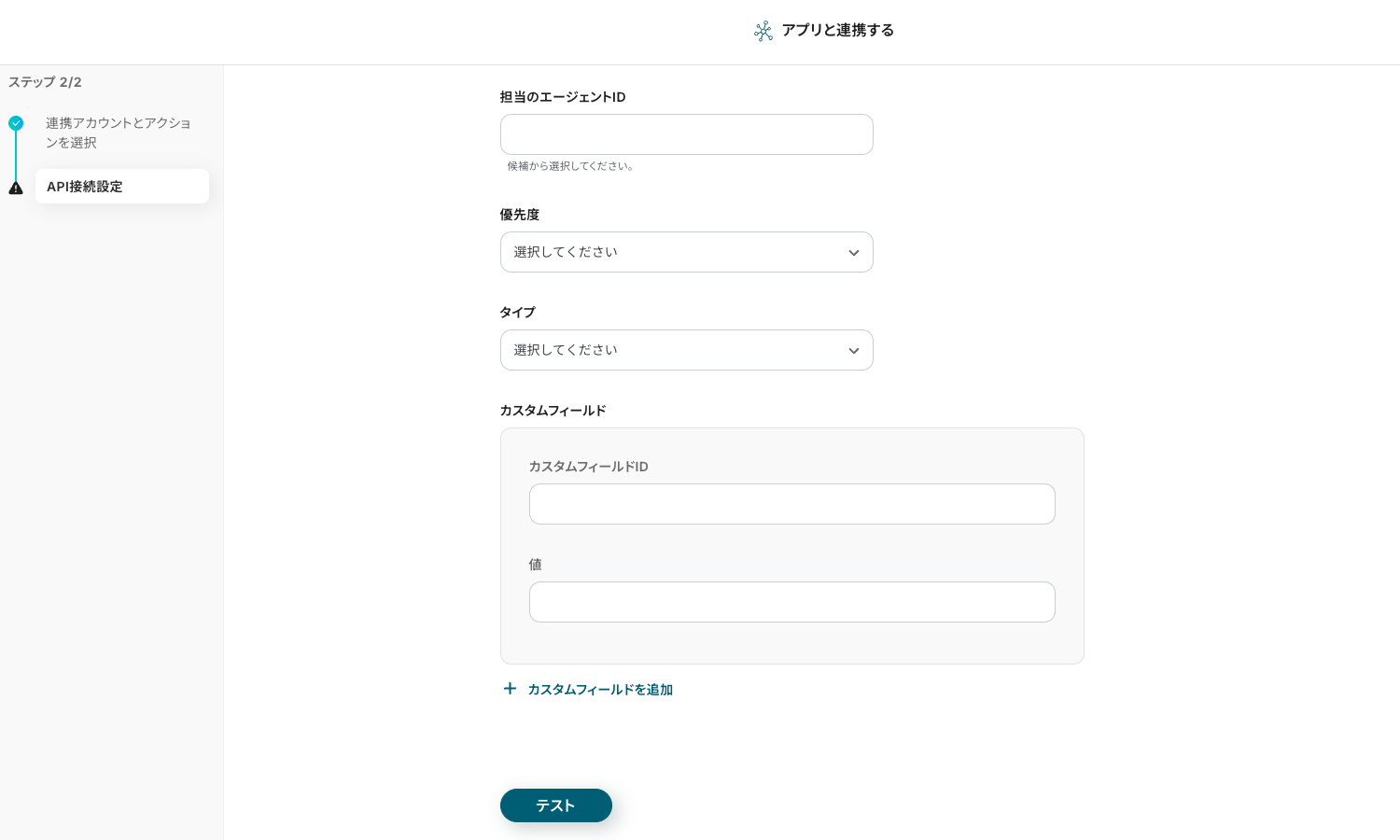
- 担当のエージェントID
- フィールドをクリックして表示されるメニューに候補が表示されます。該当のIDを選択すると引用されます。
- 優先度
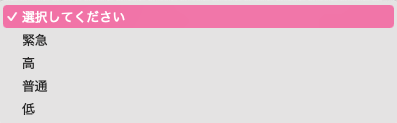
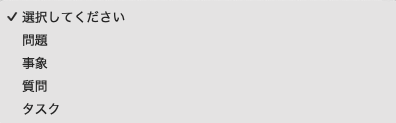
設定ができたらテストボタンをクリックします。成功すると追加したチケット情報が取得できます。
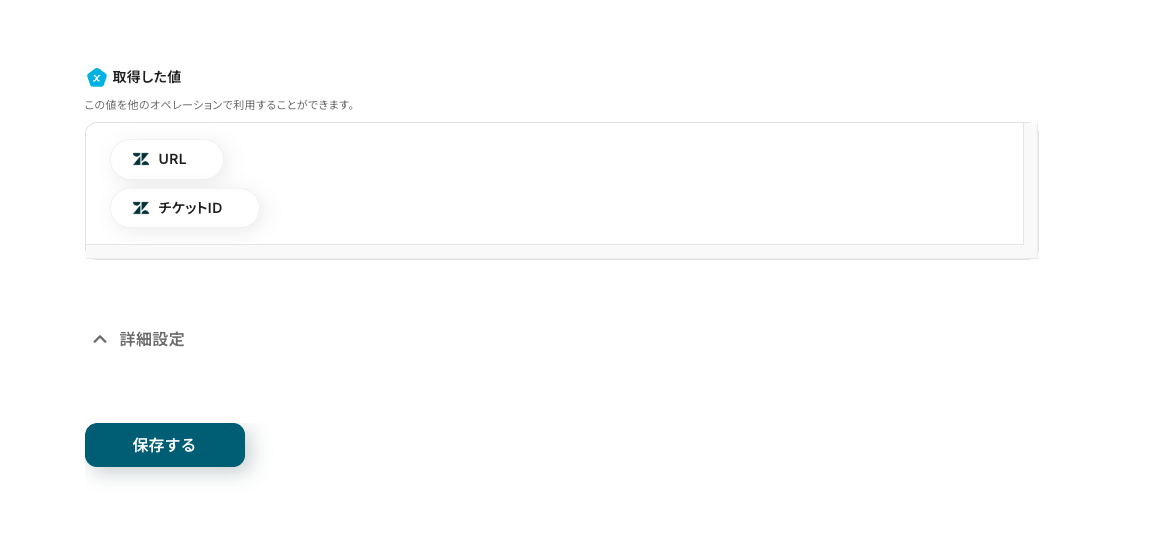
保存するをクリックします。
ステップ5(最終):アプリトリガーをONにする
全ての工程が設定されると、設定完了のコンプリート画面が表示されます。
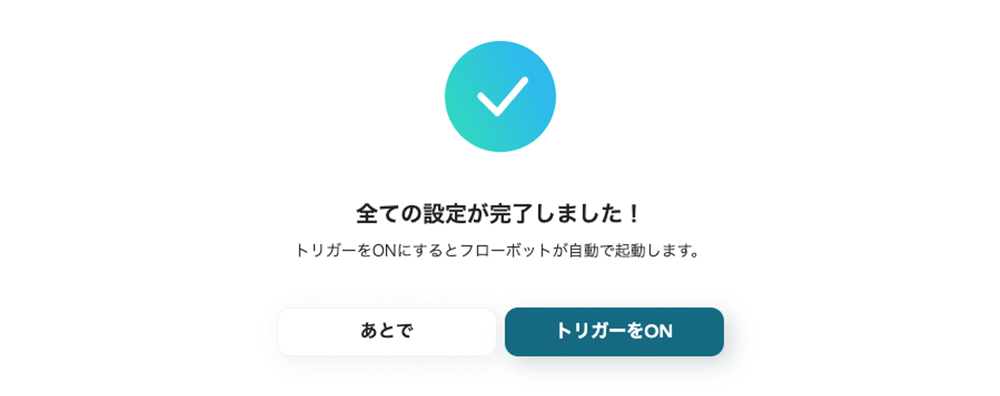
トリガーをONにして、フローボットを起動します。
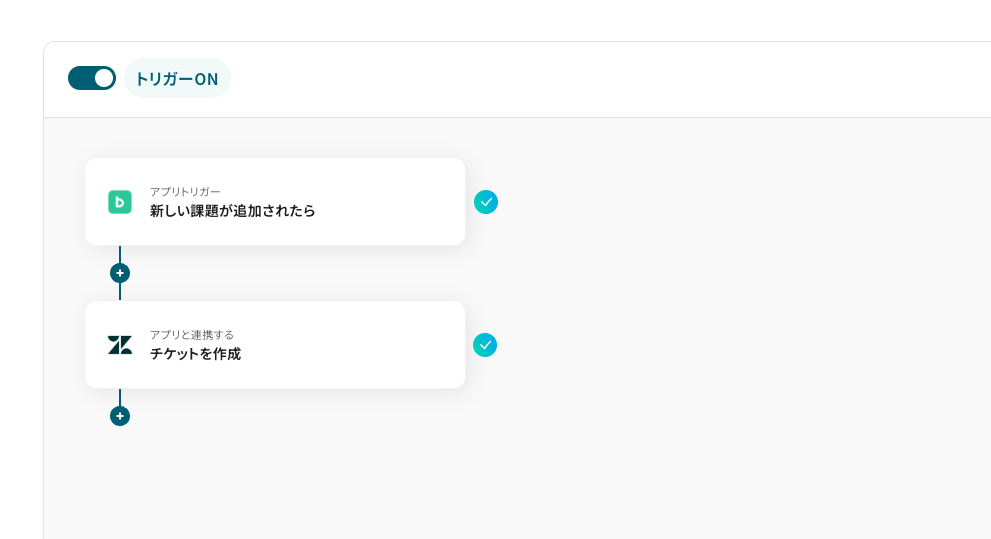
トリガーのON/OFFは左上のトグルから切り替えが可能です。プログラミング不要で、フローボットの設定が簡単に完了しました。
トリガーが【ON】になると、各種通知の送信先を選択できるお知らせがポップアップされます。
デフォルトでは登録しているメールへ通知ですが、普段使っているチャットアプリでも通知を受け取れて便利です。
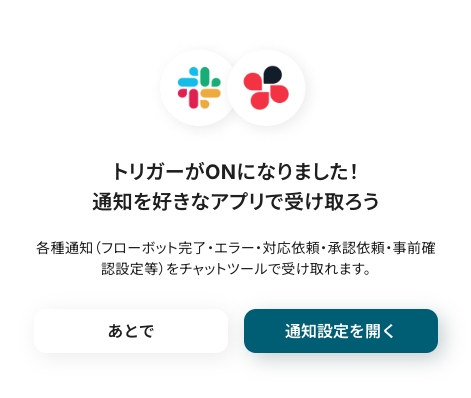
ZendeskのデータをBacklogに連携したい場合
今回はBacklogからZendeskへデータを連携する方法をご紹介しました。
逆にZendeskからBacklogへのデータ連携を実施したい場合は、下記のテンプレートも併せてご利用ください。
これにより、顧客からの問い合わせを起点とした課題の作成を自動化できます。
Zendeskにチケットが登録されたら、Backlogに課題を追加する
Zendeskに新しいチケットが登録された際に、その情報を基にBacklogに自動で課題を追加します。
顧客からの問い合わせや要望を開発チームへ迅速にエスカレーションし、対応漏れを防ぎつつ、製品改善のサイクルを早めることができます。
Zendeskにチケットが登録されたら、Backlogに課題を追加する
試してみる
Zendeskに新しいチケットが登録されたら、Backlogに課題を追加するフローです。
Zendeskに特定のチケットが登録されたら、Backlogに課題を追加する
Zendeskに登録されたチケットの中でも、例えば「障害報告」や「機能要望」といった特定のタグや優先度を持つチケットのみをBacklogに課題として自動で追加できます。
開発チームが対応すべき重要な情報を効率的に抽出し、リソースを適切に配分するのに役立ちそうです。
Zendeskに特定のチケットが登録されたら、Backlogに課題を追加する
試してみる
■概要
「Zendeskに特定のチケットが登録されたら、Backlogに課題を追加する」業務ワークフローは、YoomのAPI連携やRPAを活用し、Zendeskのチケット作成からBacklogへの課題登録を自動化します。
サポート担当者の手入力を減らし、BacklogとZendeskの連携でスムーズな進捗把握をサポートします。
■このテンプレートをおすすめする方
・Zendeskで特定ステータスやタグのチケット登録が多く、手動でBacklogに課題登録しているサポート担当者の方
・BacklogとZendeskを同時に使い、問い合わせ対応の進捗を一元管理したいプロジェクトリーダーの方
・チケットと課題の連携に時間がかかり、作業を省力化したいチームマネージャーの方
■注意事項
・Zendesk、BacklogのそれぞれとYoomを連携してください。
・トリガーは5分、10分、15分、30分、60分の間隔で起動間隔を選択できます。
・プランによって最短の起動間隔が異なりますので、ご注意ください。
・分岐はミニプラン以上のプランでご利用いただける機能(オペレーション)となっております。フリープランの場合は設定しているフローボットのオペレーションはエラーとなりますので、ご注意ください。
・ミニプランなどの有料プランは、2週間の無料トライアルを行うことが可能です。無料トライアル中には制限対象のアプリや機能(オペレーション)を使用することができます。
・Zendeskはチームプラン・サクセスプランでのみご利用いただけるアプリとなっております。フリープラン・ミニプランの場合は設定しているフローボットのオペレーションやデータコネクトはエラーとなりますので、ご注意ください。
・チームプランやサクセスプランなどの有料プランは、2週間の無料トライアルを行うことが可能です。無料トライアル中には制限対象のアプリを使用することができます。
BacklogやZendeskのAPIを使ったその他の自動化例
Backlogとの連携以外でも、ZendeskのAPIを使用してさまざまな業務を自動化することが可能です。
もし気になるものがあればぜひこちらもお試しになってみてください!
Backlogを使ったその他の自動化例
これらのテンプレートは、複数の業務アプリと連携してプロセスを自動化します。
異なるシステム間の情報登録やタスク管理、ファイル連携といった手作業を削減することで、業務効率を向上させ、ヒューマンエラーを防ぎます。
これにより、チーム間のシームレスな情報共有と、組織全体の生産性向上が実現するでしょう。
Backlogで登録されたタスク情報をGaroonのカレンダーに登録する
試してみる
Backlogで登録されたタスク情報をGaroonのカレンダーに登録するフローです。
Backlogに課題が追加されたら、Confluenceにページを作成する
試してみる
■概要
「Backlogに課題が追加されたら、Confluenceにページを作成する」ワークフローは、課題の作成時に自動でドキュメントが用意されます。
手動でページを作成する手間が削減され、作業の流れがスムーズになります。
■このテンプレートをおすすめする方
・Backlogを活用してプロジェクトや課題管理を行っている方
・Backlogへの課題追加後に、関連情報を速やかにConfluenceへ反映したい方
・手作業でのページ作成や情報転記作業に負担を感じている方
・Confluenceをチーム内のナレッジやドキュメント共有に利用している方
・メンバー間で課題に関する情報共有や記録をスピーディに行いたい方
■注意事項
・Backlog、ConfluenceのそれぞれとYoomを連携してください。
BoxにアップロードされたファイルをBacklogの課題に添付する
試してみる
■概要
「BoxにアップロードされたファイルをBacklogの課題に添付する」ワークフローは、ファイル管理と課題管理をシームレスにつなぐ業務ワークフローです。Boxに保存された重要なドキュメントをBacklogのプロジェクト課題に自動で添付することで、情報共有の効率を高めます。
Yoomのこのワークフローを活用すれば、手間を省きつつ、必要な情報を必要な場所に自動で配置できます。チーム全体の生産性向上に貢献します。
■このテンプレートをおすすめする方
・BoxとBacklogを併用しているプロジェクト管理者の方
・ファイル添付作業に時間を取られているチームメンバー
・情報共有の効率化を図りたい開発チームやデザインチーム
・手動でのファイル管理に煩わしさを感じている企業のIT担当者
■注意事項
・BoxとBacklogをYoomを連携してください。
Hubspotにフォームが送信されたらBacklogに課題を作成する
試してみる
■概要
「Hubspotにフォームが送信されたらBacklogに課題を作成する」ワークフローを利用すると、フォーム情報を自動で課題管理ツールに登録できます。
手入力の手間を減らせるため、業務の流れをスムーズにします。
■このテンプレートをおすすめする方
・Hubspotのフォームを利用して問い合わせや申し込みを受け付けている方
・受信したフォーム情報を迅速にBacklogで管理・対応したいと考えている方
・業務でBacklogによる課題管理を導入している方、またはこれから導入を検討している方
・フォーム送信後の対応や記録作業をスピーディに進めたい方
・手動でBacklogに課題登録を行っており、転記ミスや対応漏れを防ぎたい方
■注意事項
・HubSpot、BacklogのそれぞれとYoomを連携してください。
・トリガーは5分、10分、15分、30分、60分の間隔で起動間隔を選択できます。
・プランによって最短の起動間隔が異なりますので、ご注意ください。
問合せフォームを作成し、送信された内容をBacklogに登録する
試してみる
問合せフォームを作成し、フォームから送信された問い合わせ内容を自動的にBacklogの課題として登録するフローボットです。
Zendeskを使ったその他の自動化例
これらのテンプレートは、主要な業務ツール間の連携を自動化し、情報共有とプロセス管理を最適化します。
Zendeskでの顧客対応を起点に、関連するタスクの自動生成、通知、データ記録やステータス同期を実現。
手動操作によるタイムラグやミスを減らすことで業務効率が向上し、迅速な対応力と生産性の最大化が期待できます。
Asanaでタスクが完了したらZendeskのチケットステータスを更新する
試してみる
Asanaでタスクが完了したらZendeskのチケットステータスを更新するフローです。
HubSpotで送信されたフォーム情報をもとにZendeskにチケットを作成する
試してみる
HubSpotで送信されたフォーム情報をもとにZendeskにチケットを作成するフローです。
Zendeskでチケットが作成されたらGoogleスプレッドシートに追加する
試してみる
Zendeskで新しくチケットが作成されたらGoogleスプレッドシートのデータベースに追加するフローです。
Zendeskにチケットが作られたらSlackに通知する
試してみる
Zendeskで新しいチケットが作られる毎に、Slackに通知されるフローです。
Zendeskにチケットが登録されたら、Trelloにカードを追加
試してみる
Zendeskにチケットが登録されたら、Trelloの指定のリストにカードを追加します。
まとめ
BacklogとZendeskの連携を自動化することで、これまで手作業で行っていたBacklogの課題情報をZendeskへ転記する作業や、逆にZendeskのチケット情報をBacklogへ登録する手間を大幅に削減し、ヒューマンエラーを防ぐことができます。
これにより、担当者はプロジェクトの進捗管理と顧客サポートの連携をよりスムーズに行えるようになり、情報伝達の遅延や漏れによるトラブルを未然に防ぎます。
また、本来注力すべきコア業務に集中できる環境が整い、結果として顧客満足度の向上にも繋がるでしょう。
今回ご紹介したような業務自動化を実現できるノーコードツール「Yoom」を使えば、プログラミングの知識がない方でも、直感的な操作で簡単にこのような業務フローを構築できます。
もしBacklogとZendeskの連携自動化に少しでも興味を持っていただけたなら、ぜひ無料登録してYoomによる業務効率化を体験してみてください!
無料でYoomのアカウントを発行する